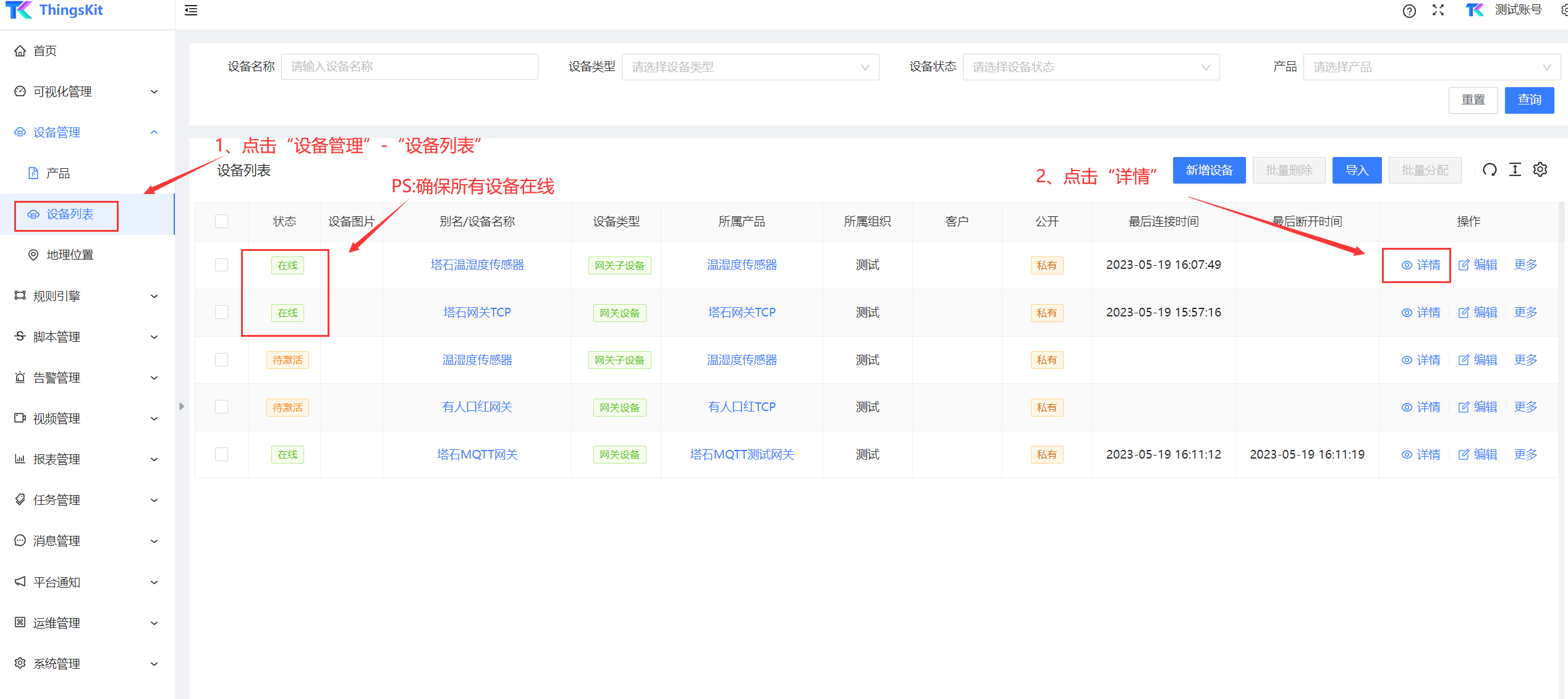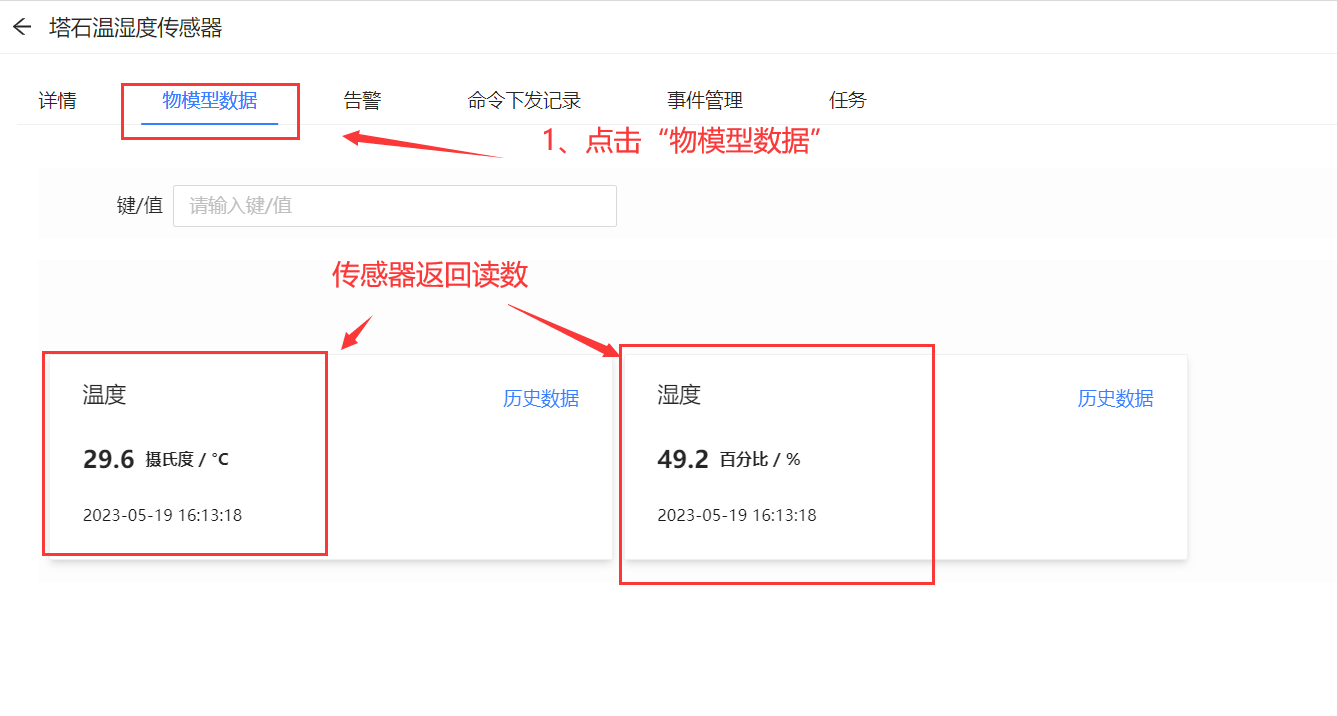塔石4G-DTU-TCP接入ThingsKit

1、准备工作
1-1、硬件设备准备
本次测试本次测试所需硬件为塔石网关,4G卡,普锐森社温湿度变送器(扁卡轨壳485型),RS485转USB工具以及各类线材

普锐森社温湿度变送器(扁卡轨壳485型),型号:PR-3008-WS-N01
购买地址:https://detail.tmall.com/item.htm?id=593512960885
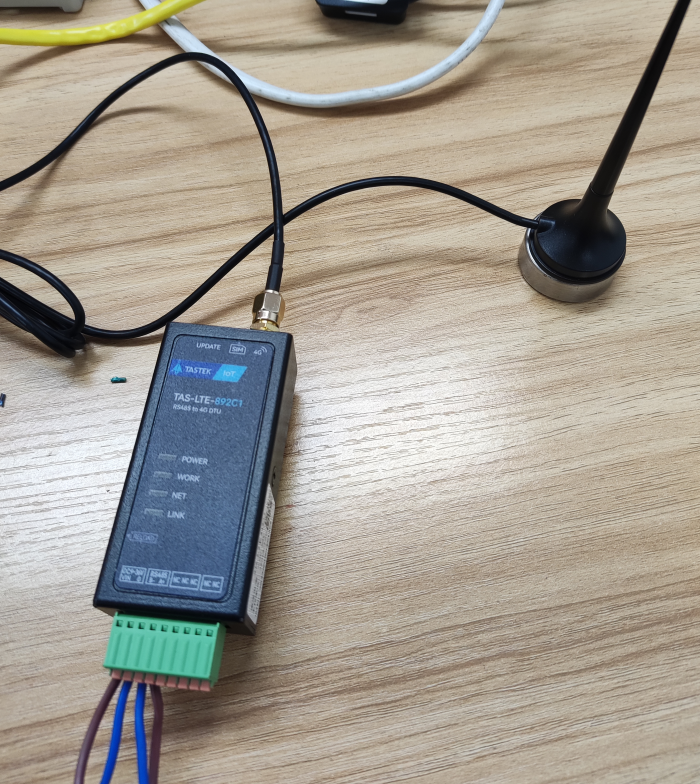
塔石网关以及配套天线,型号:TAS-LTE-892C
购买地址:https://detail.tmall.com/item.htm?id=681224438199

RS485转USB工具,需自行购买
PS:塔石网关使用4G卡需要标准sim卡
2、通过配置工具设置网关参数
2-1、打开配置工具选择型号
PS:此配置工具可从设备厂家官网下载使用:https://www.tastek.cn/
这里产品为:TAS-LTE-892C举例,选中图示产品型号即可:
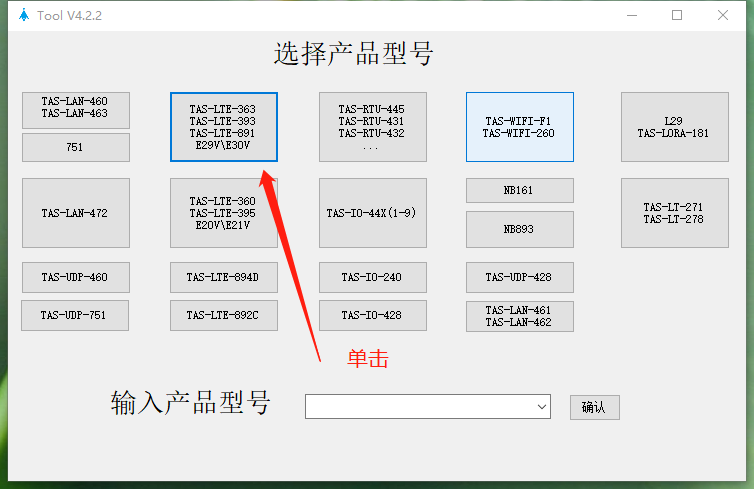
2-2、使用配置工具连接网关
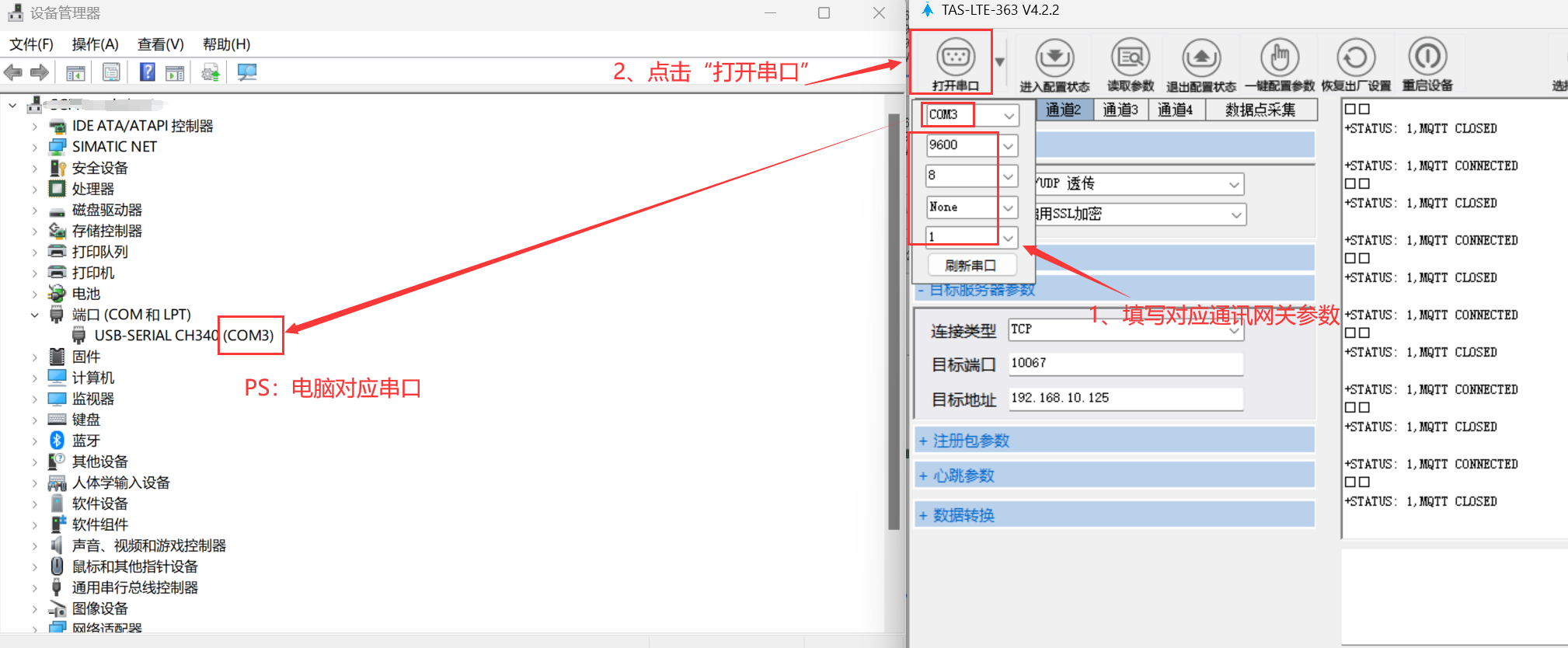
PS:如何打开计算机管理,右击》我的电脑》管理》设备管理器,在设备管理器“端口(COM和LPT)”处查看对应串口
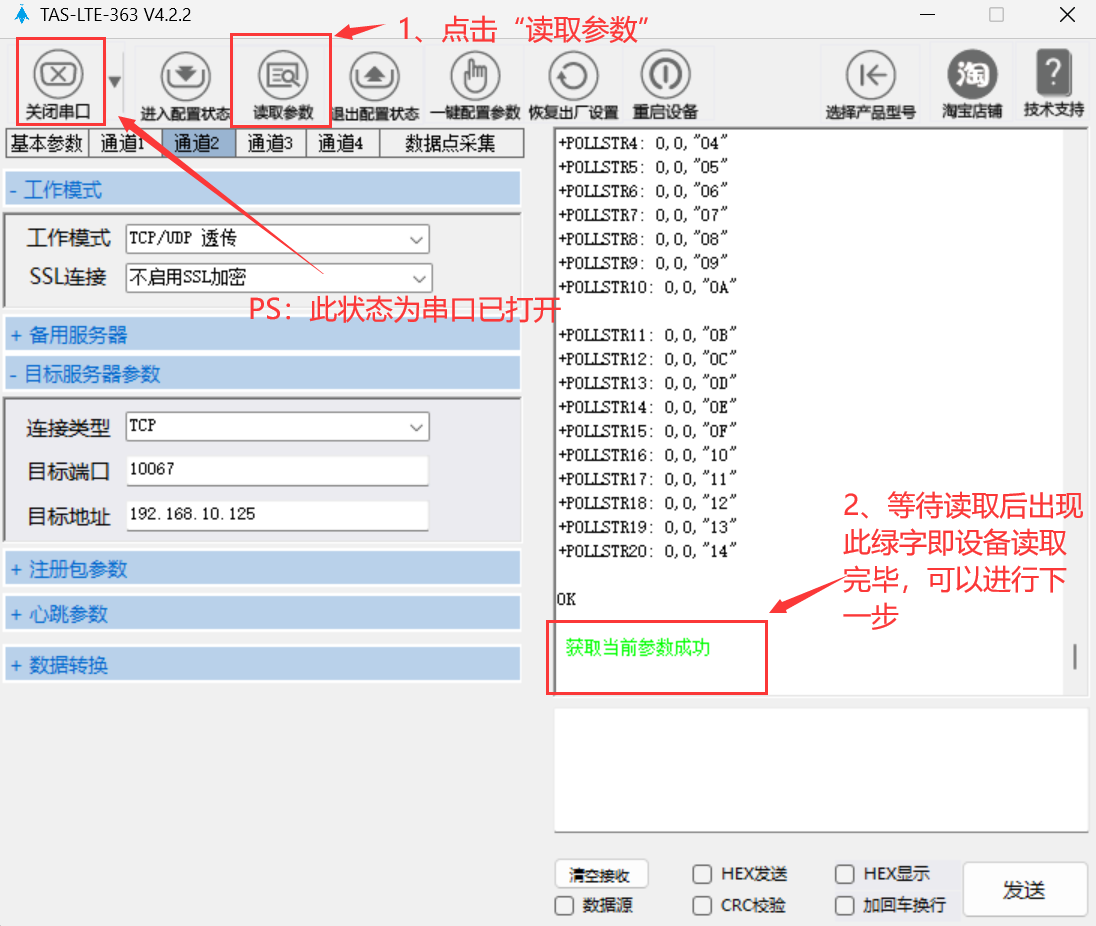
2-3、配置TCP透传
首先,单击“进入配置状态 ”:需要看到右侧,日志栏“已经进入AT模式 ”绿色字样;见图2-3-1单击配置状态
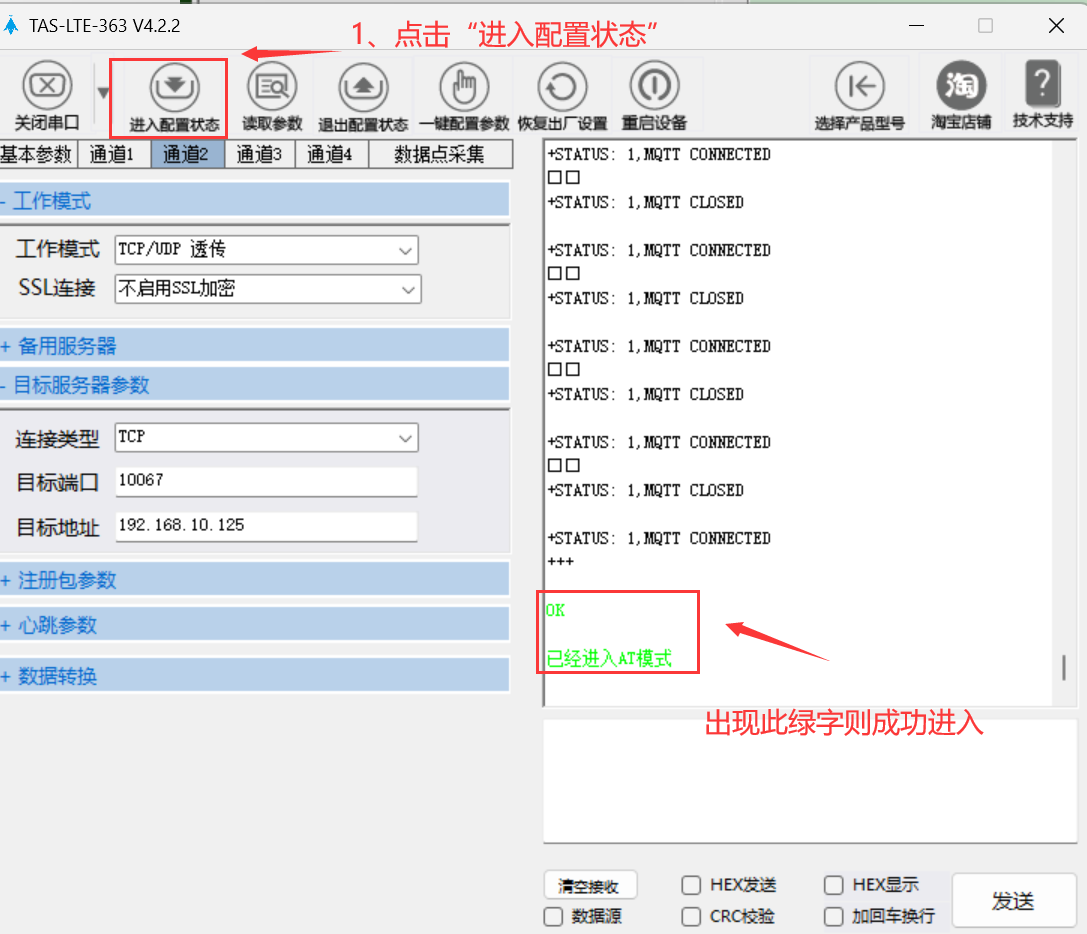
图2-3-1单击配置状态
此处使用默认使用“通道1”配置网关与ThingKit平台之间的TCP协议连接(本次测试用通道2):

PS:按照下图选项进行选择,TCP信息,根据自己的情况,填写IP地址(不可写入域名,域名无法保存)及端口
PS:特别注意:关于注册包,内容填写后,千万不要勾选后面的复选框
2-4、配置数据采集
接下来设置网关下发给传感器的命令:
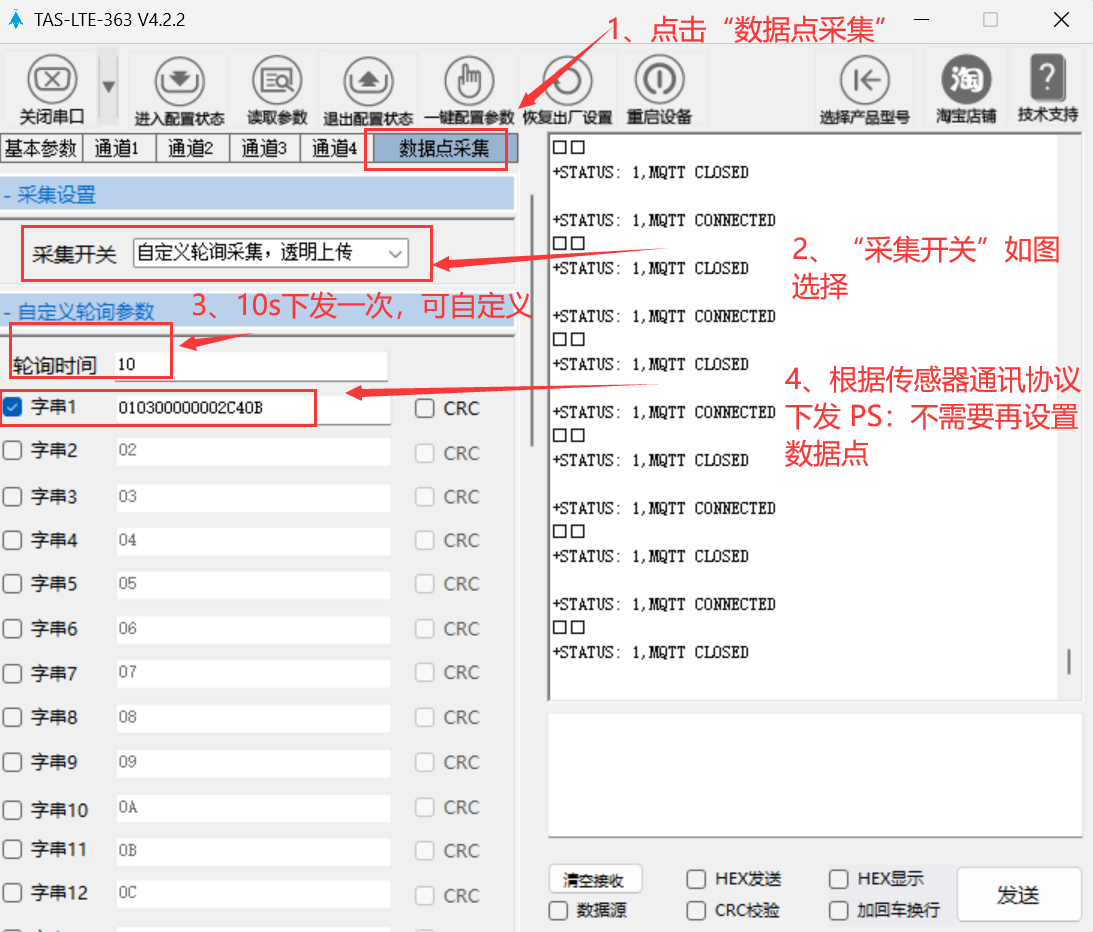
PS:本次实践使用普锐森社温湿度变送器(扁卡轨壳485型),不修改地址码采集命令为:01 03 00 00 00 02 C4 0B
PS:见下图》传感器的说明文档:
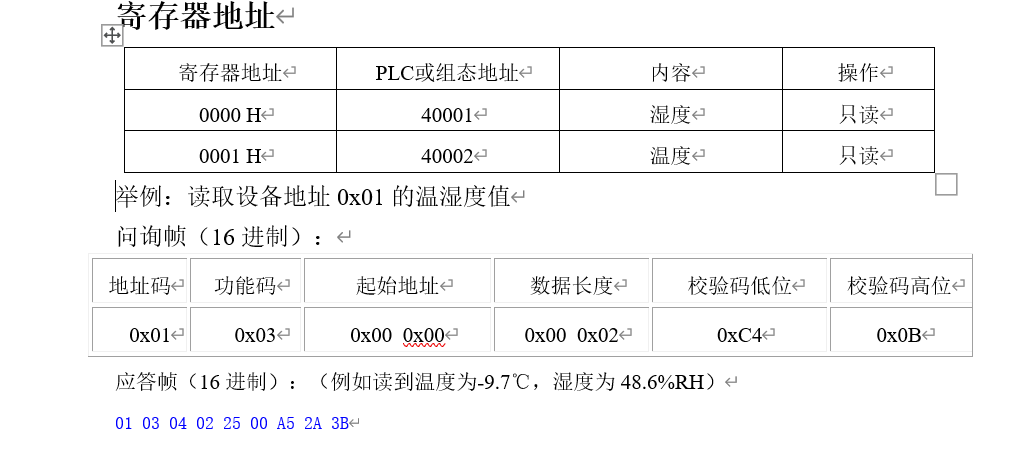
2-5、保存配置参数
网关参数设置成功后都需要“进入配置状态”、“一键配置参数”并重启网关:
PS:注意事项,顶部菜单的单击操作;
单击“一键配置参数 ”;需要看到右侧,日志栏“保存参数 成功 ”绿色字样;见图2-5-1单击一键配置参数
单击“重启设备 ”:需要看到右侧,日志栏“设备重启 成功 ”绿色字样;见图2-5-2单击设备重启
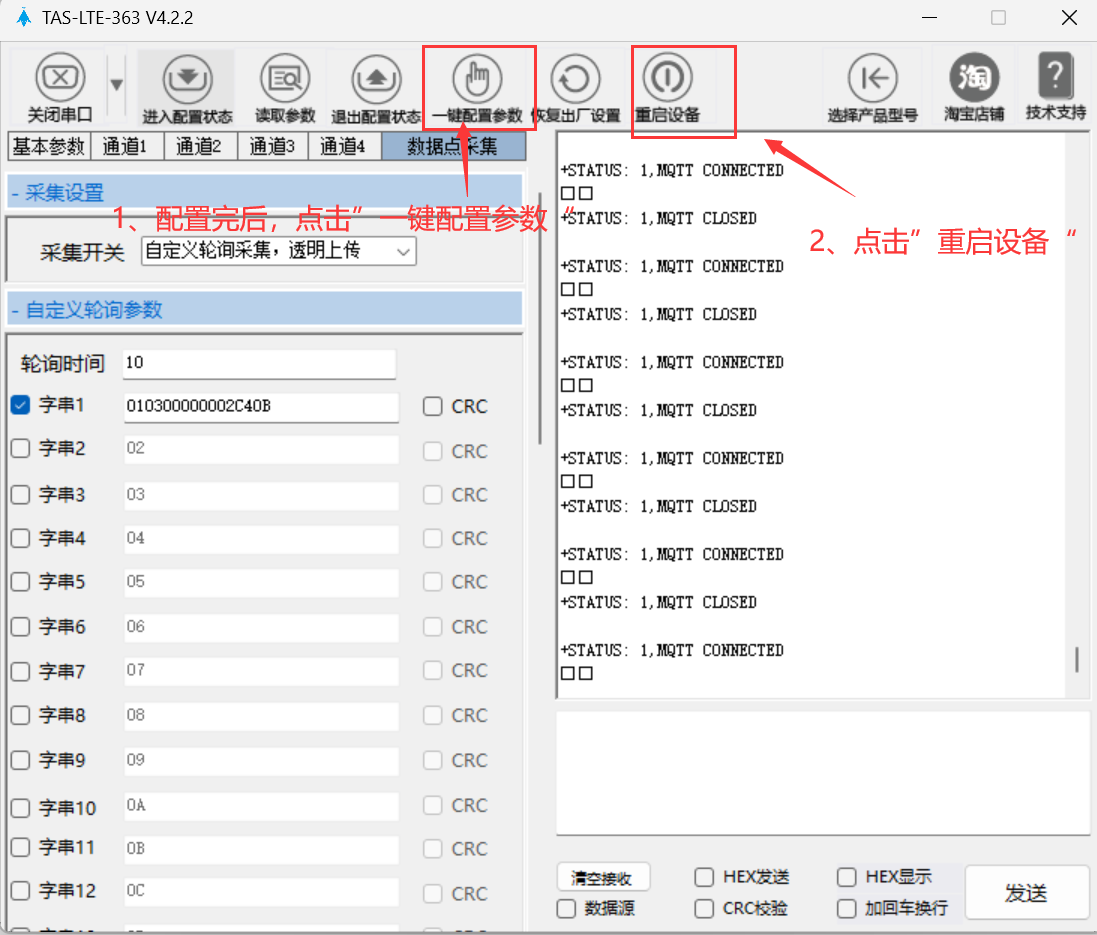
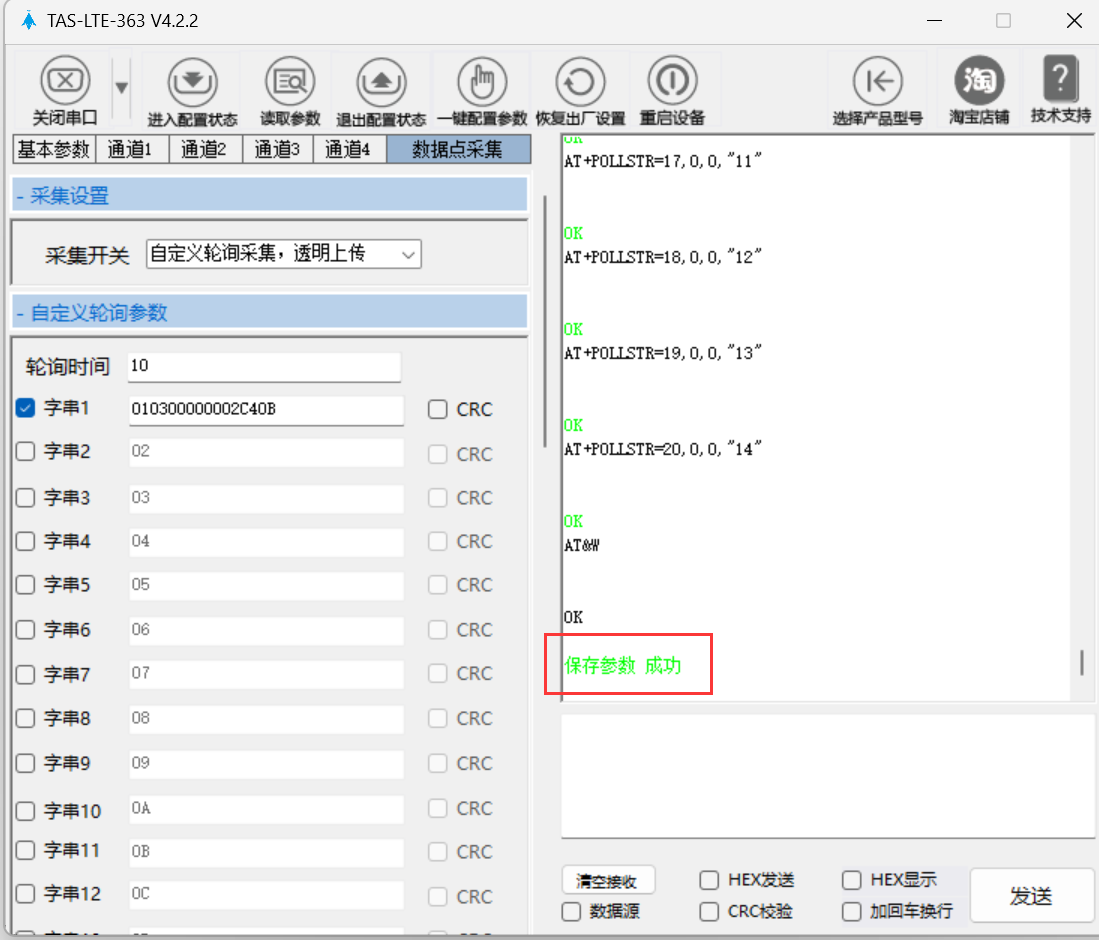
图2-5-1单击一键配置参数
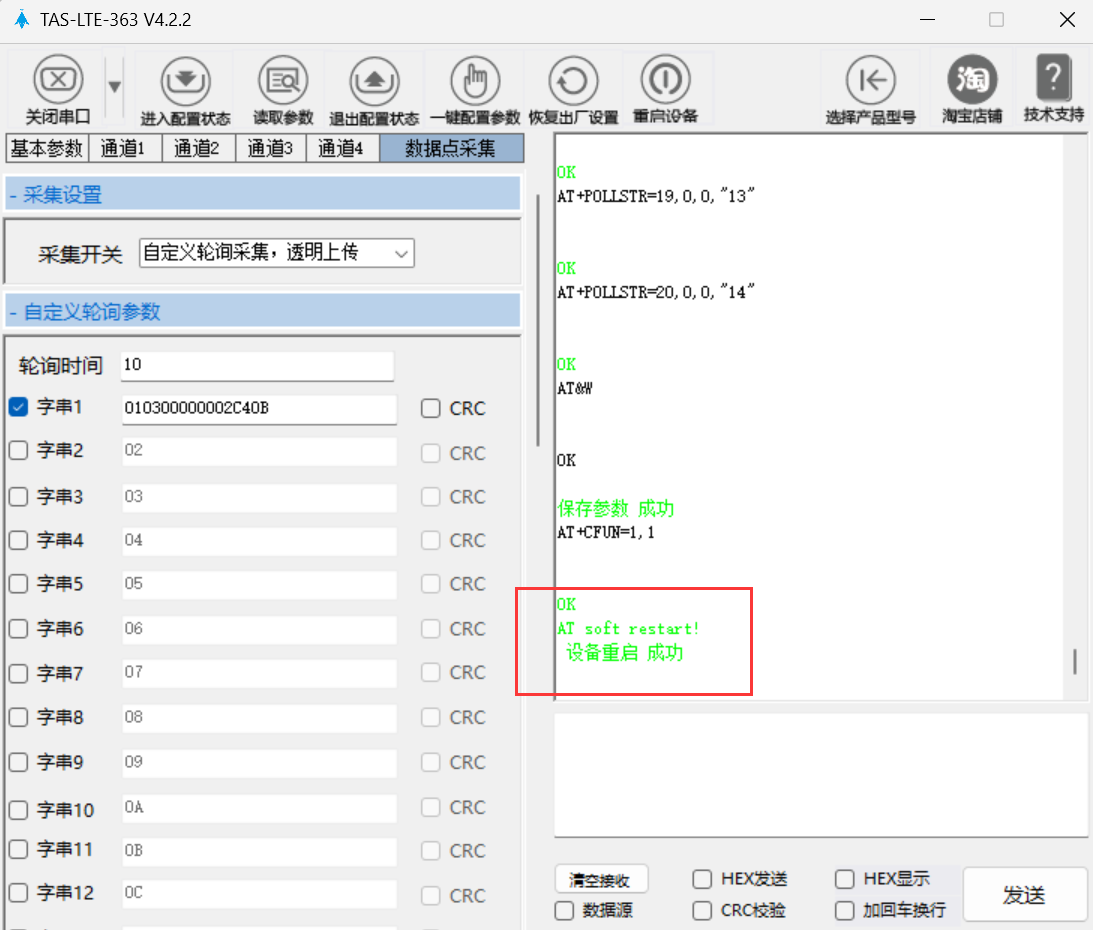
图2-5-2单击设备重启
3、ThingsKit配置
3-1、创建产品配置》》网关设备【TCP】方式
首先开始创建“产品”:
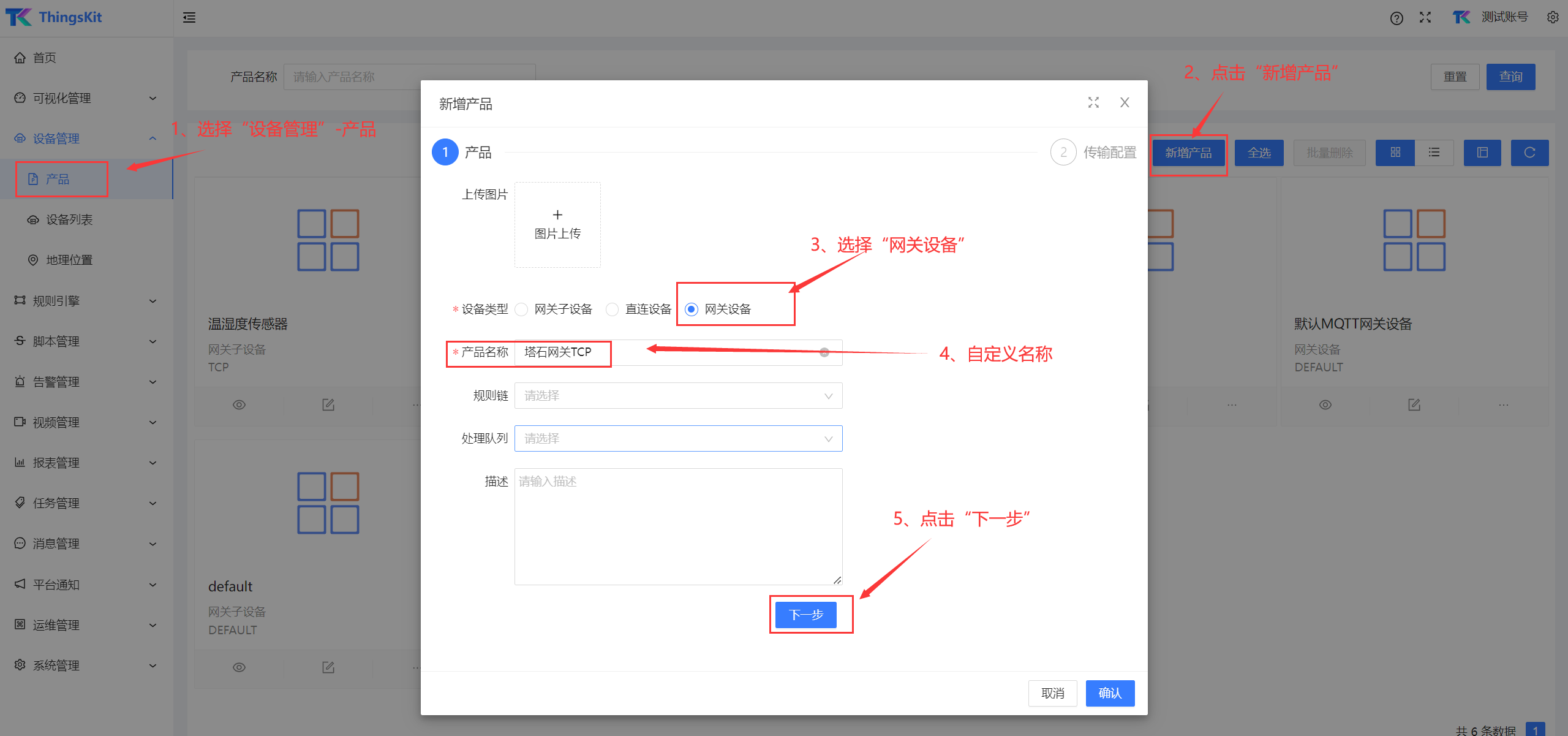
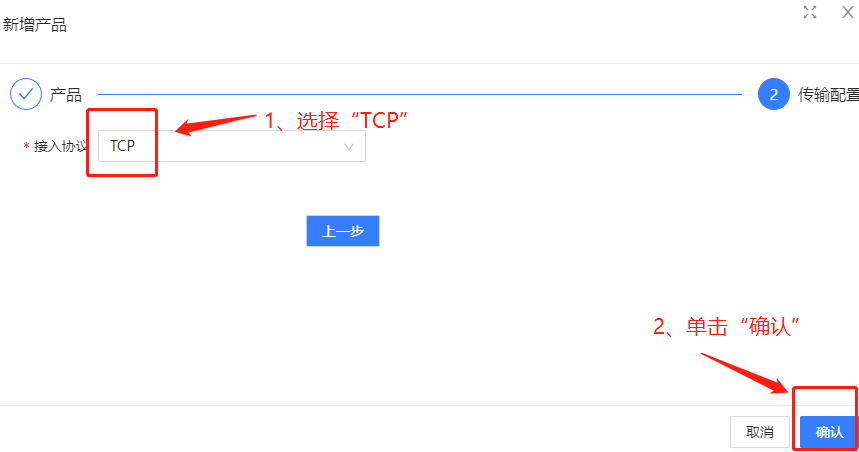
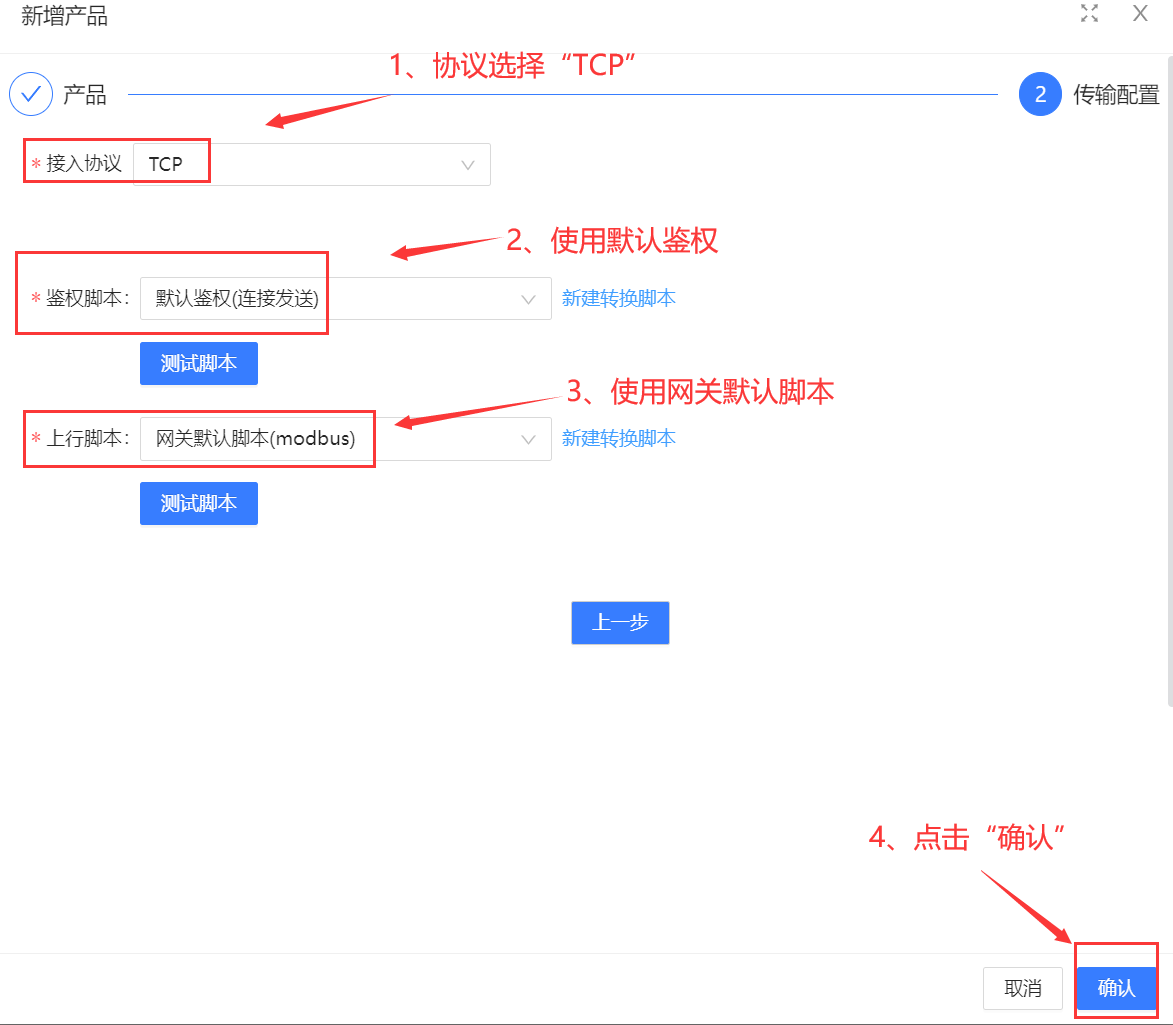
PS:产品创建成功效果如下:
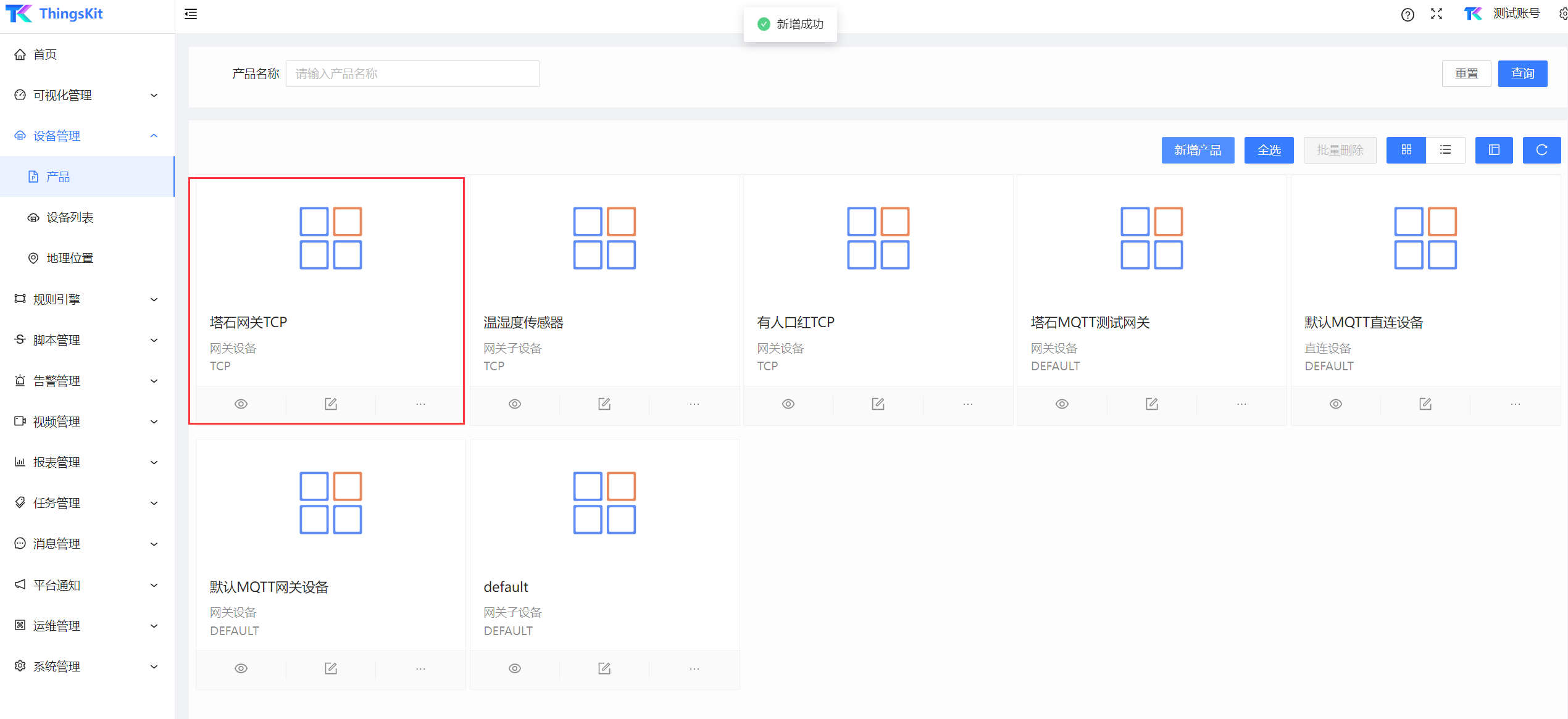
3-2、新增转换脚本
PS:针对,传感器【网关子设备】;写脚本解析
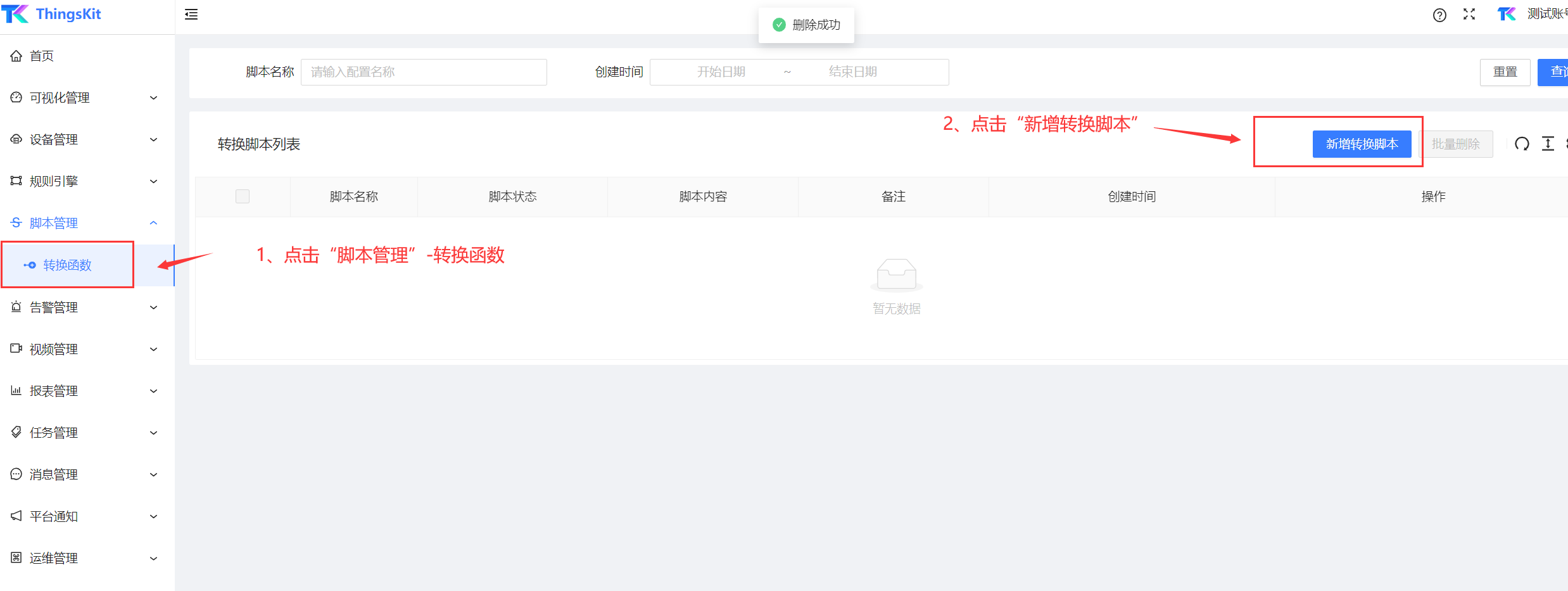
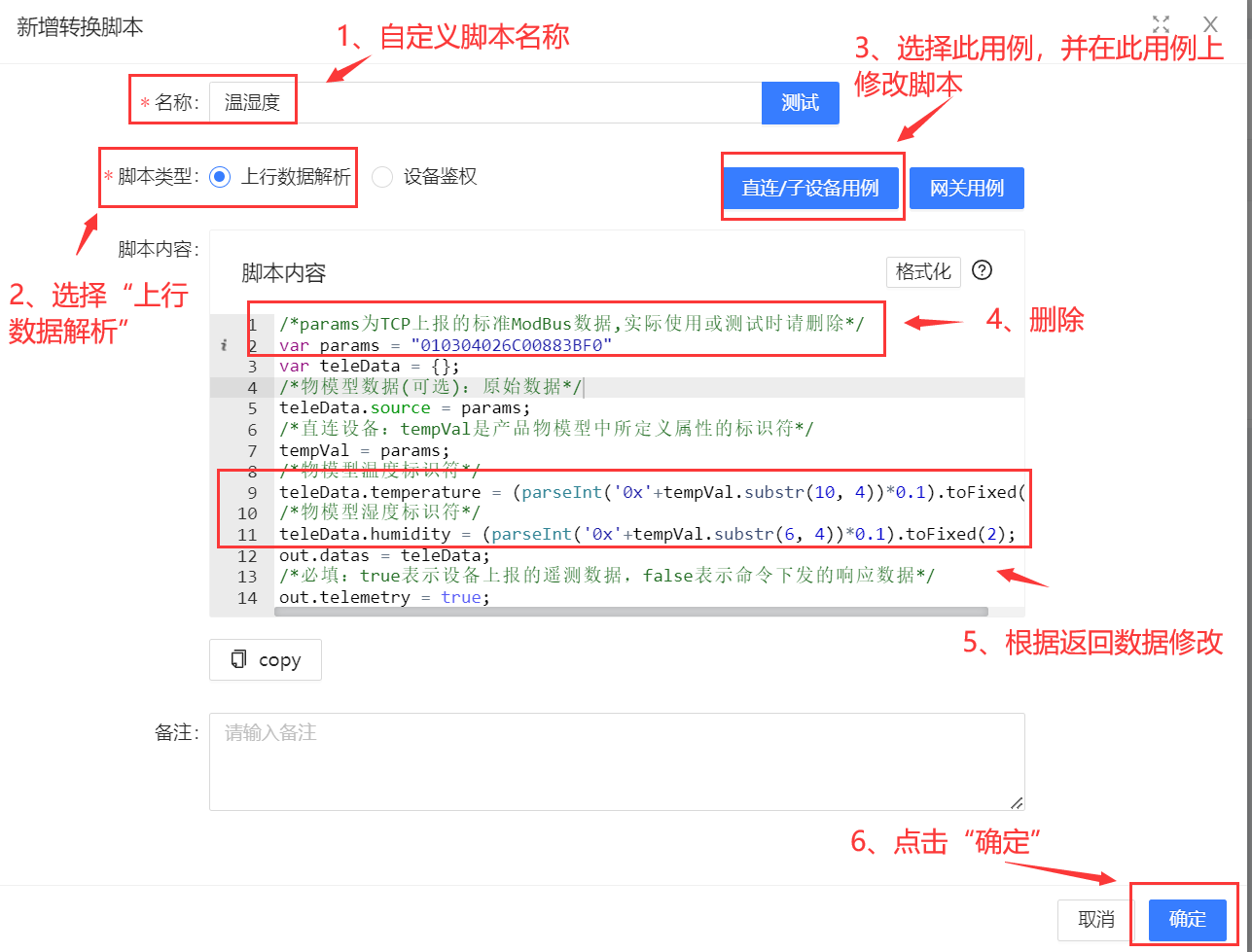

PS:为什么这样写解析脚本,由于传感器返回的内容如:01 03 04 02 25 00 A5 2A 3B
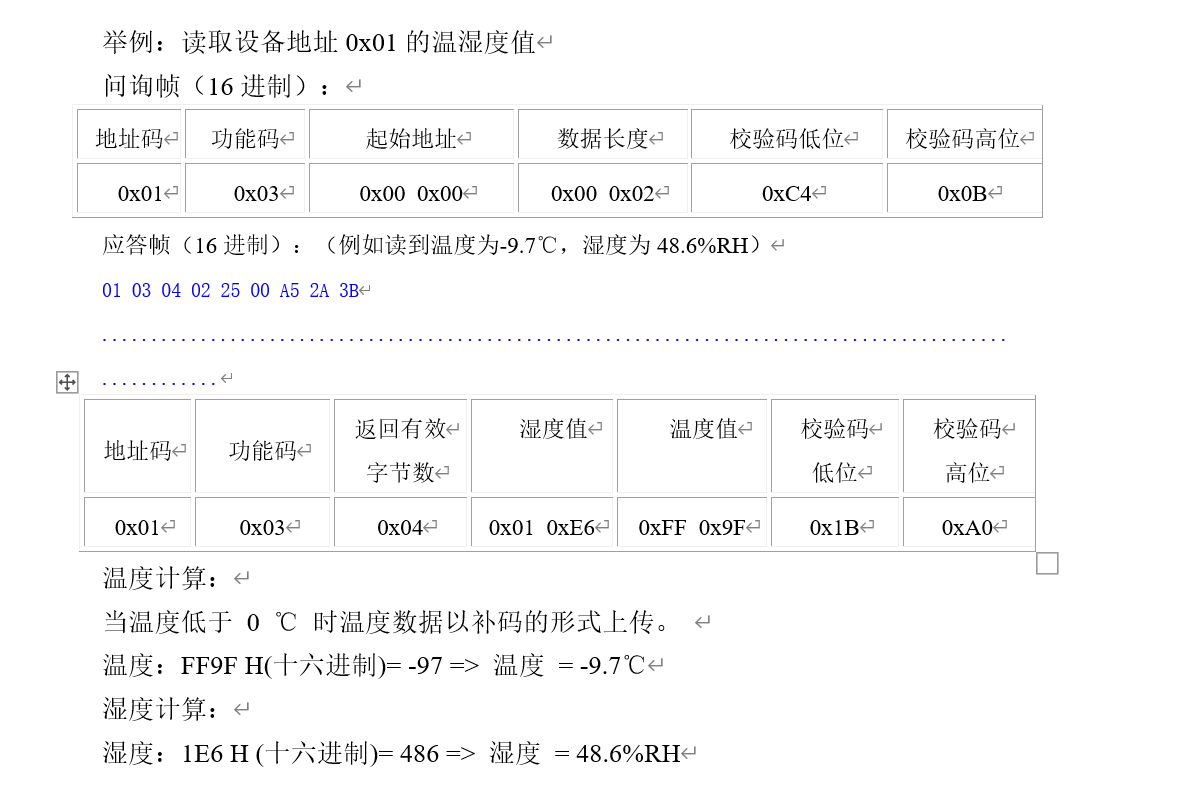
PS:编辑、删除脚本需要禁用脚本
3-3、创建产品》网关子设备
选择设备类型为“网关子设备”并输入产品名称:
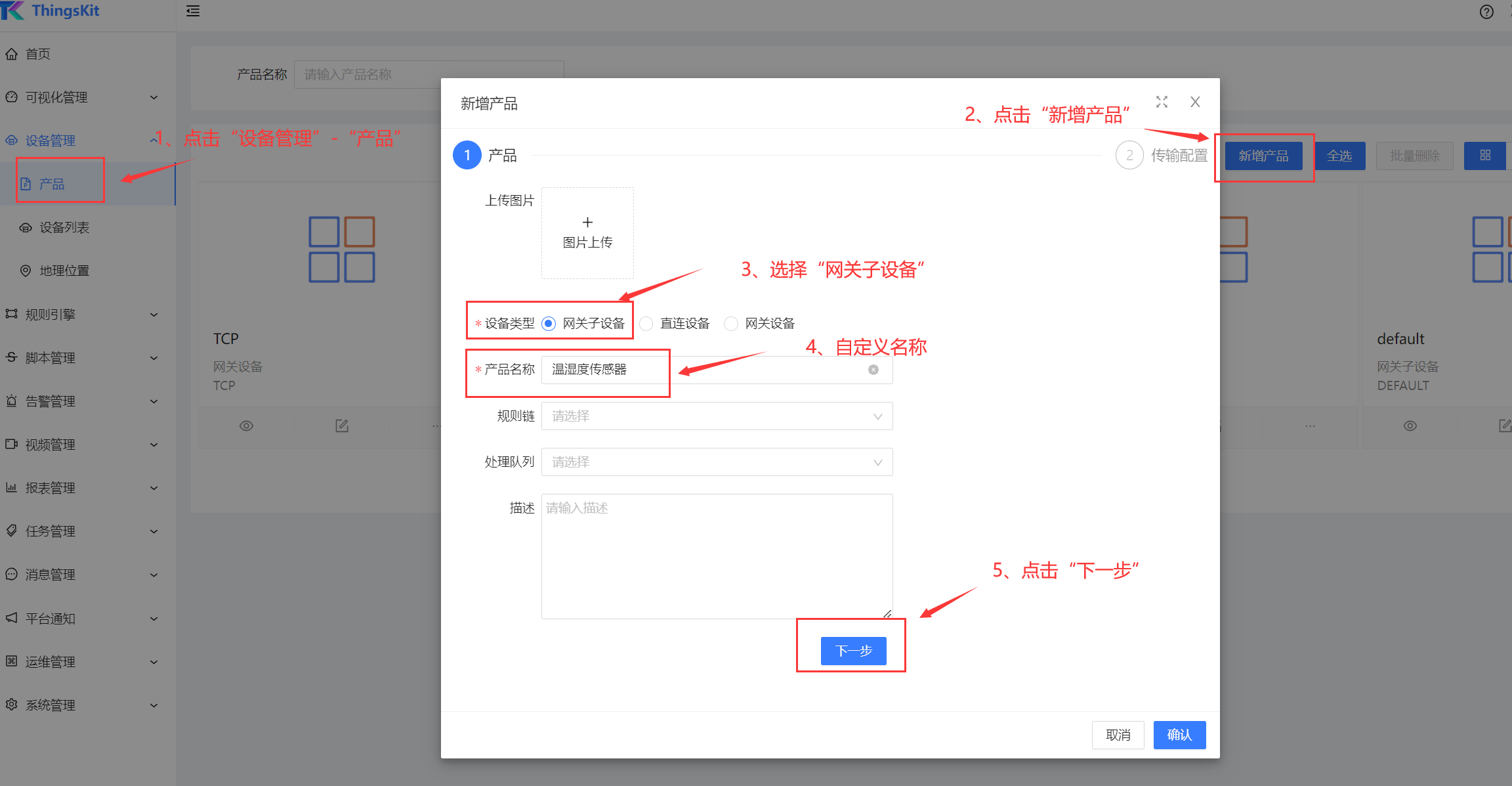
选择TCP协议;并选择转换脚本,与3-2对应:
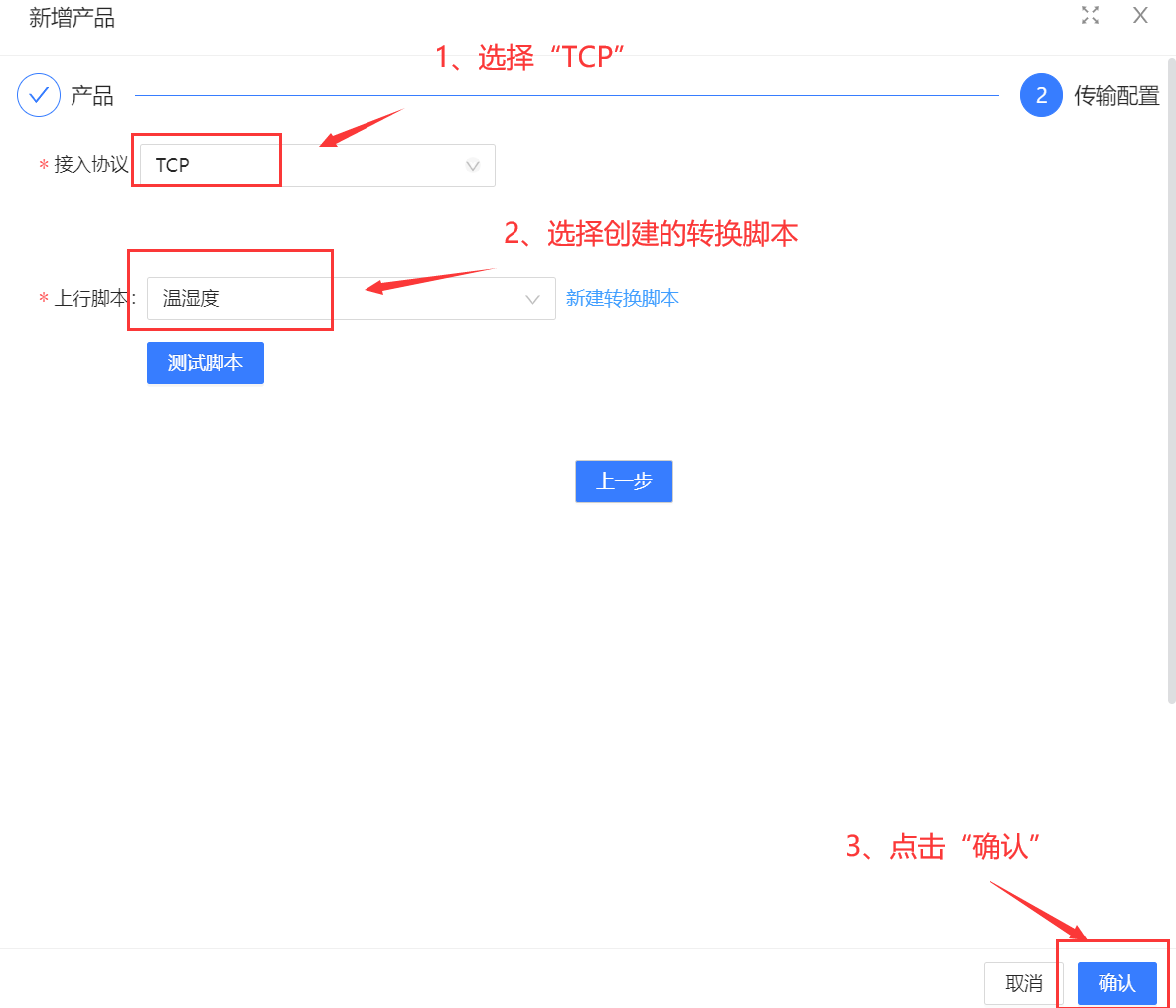
传感器所属网关子设备成功创建后,创建对应“物模型”(传感器数据的展现):
首先点击需要创建物模型的产品详情:
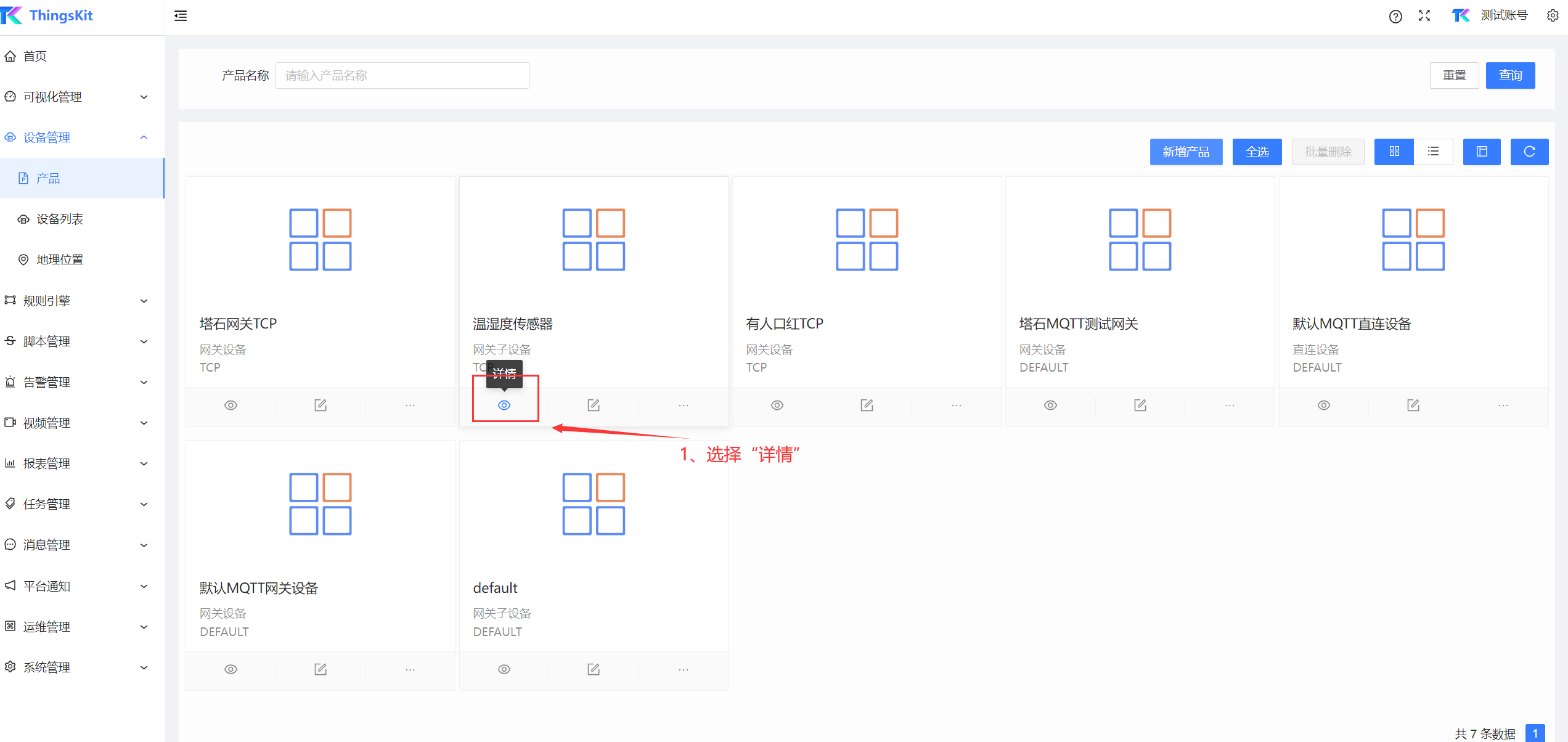
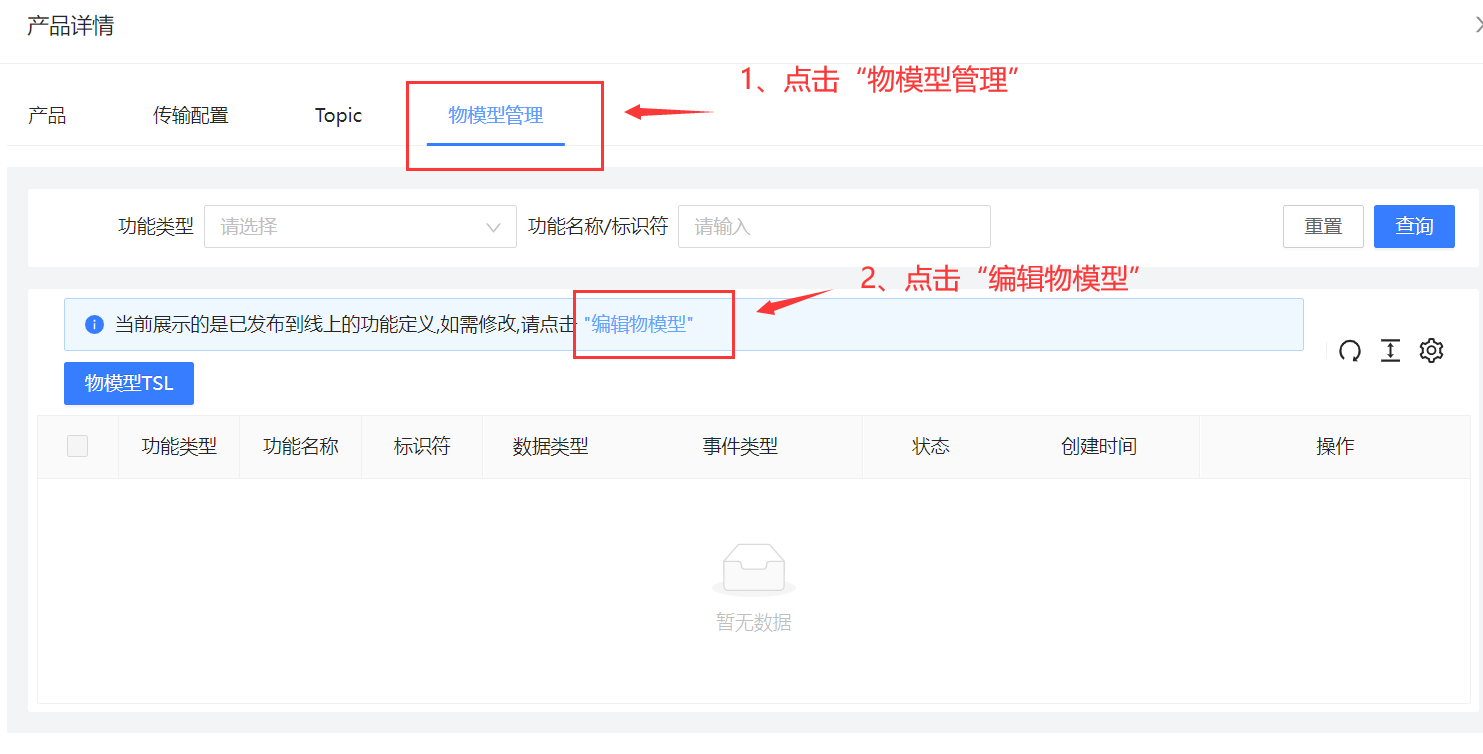
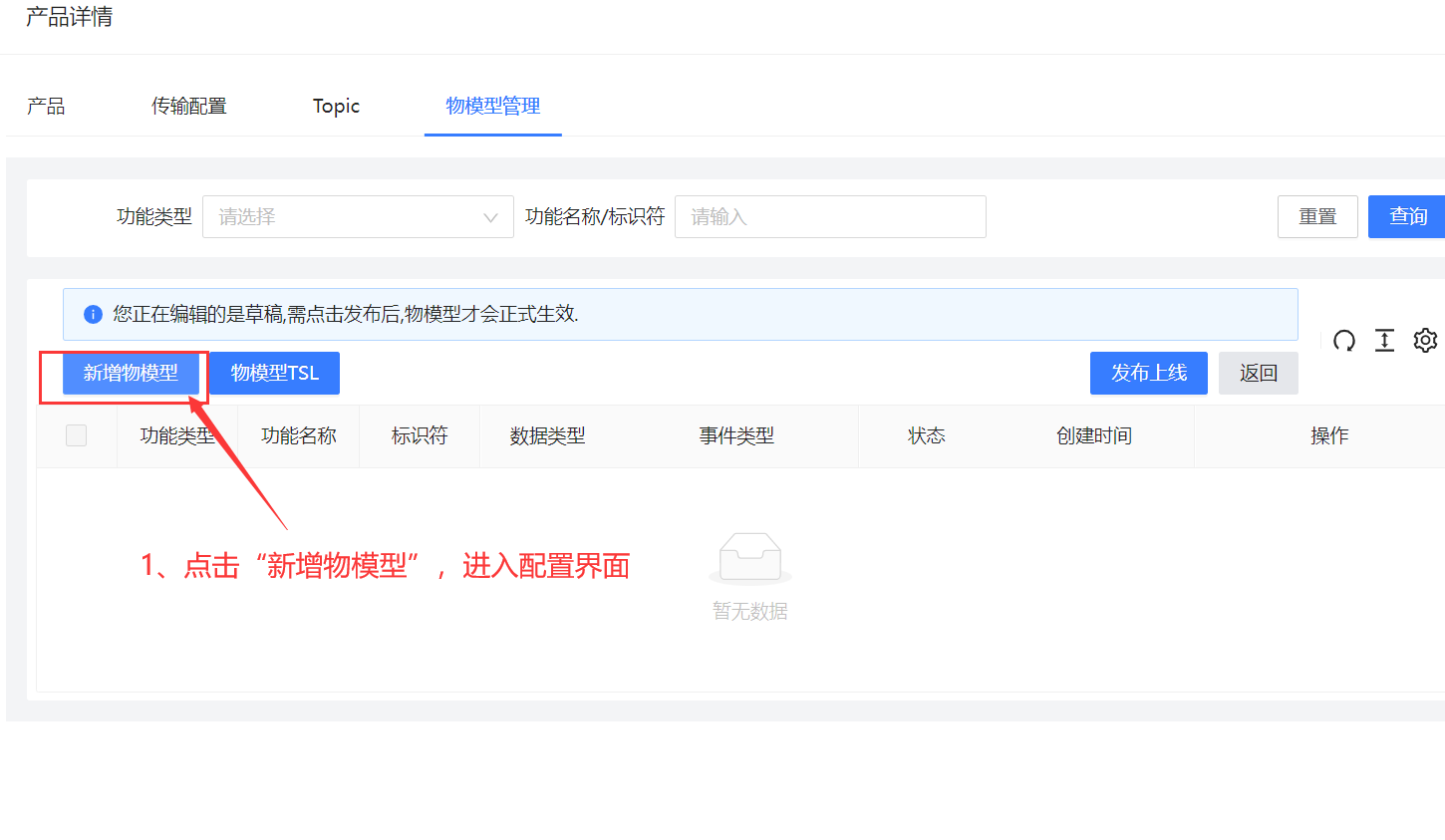
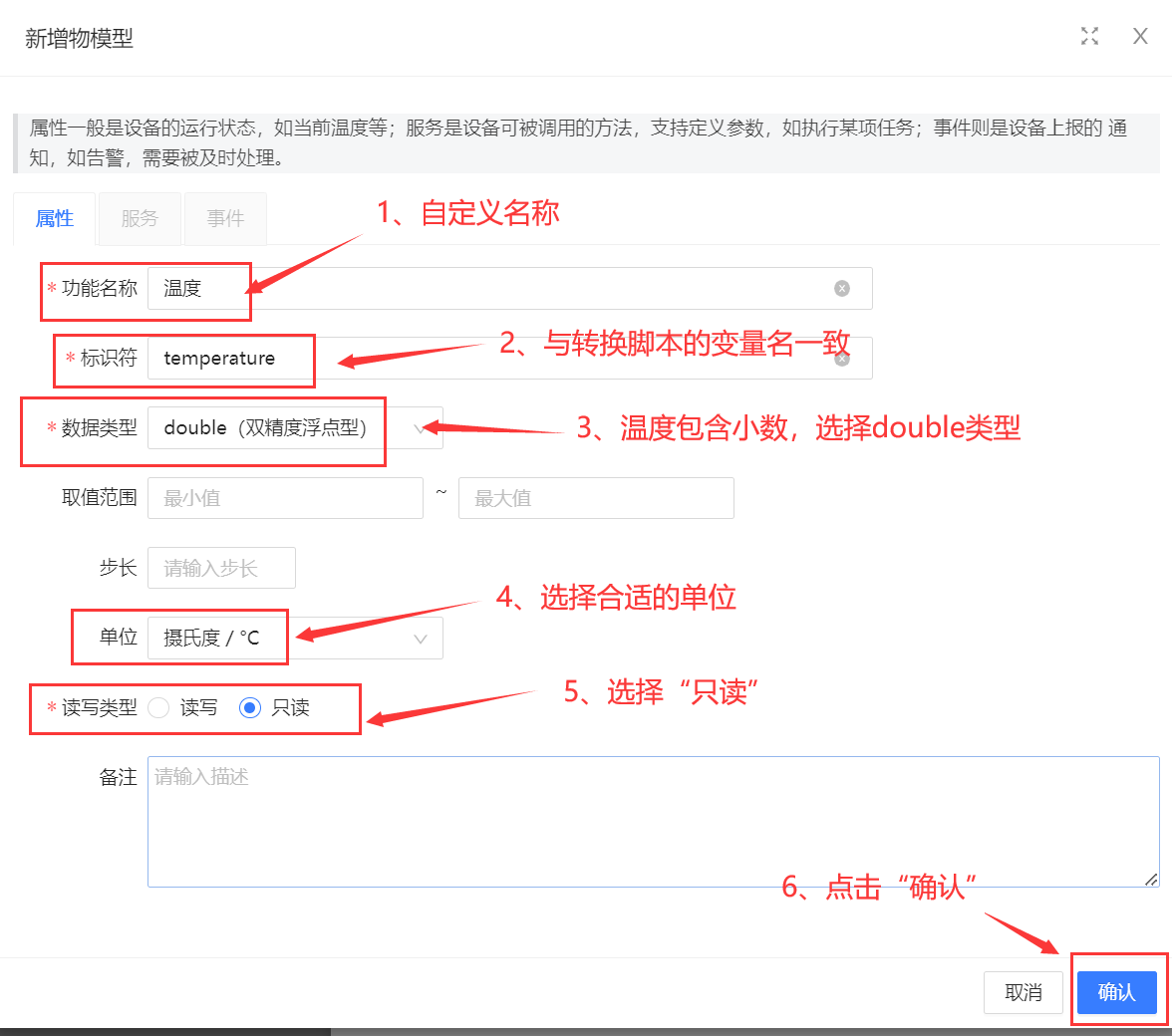
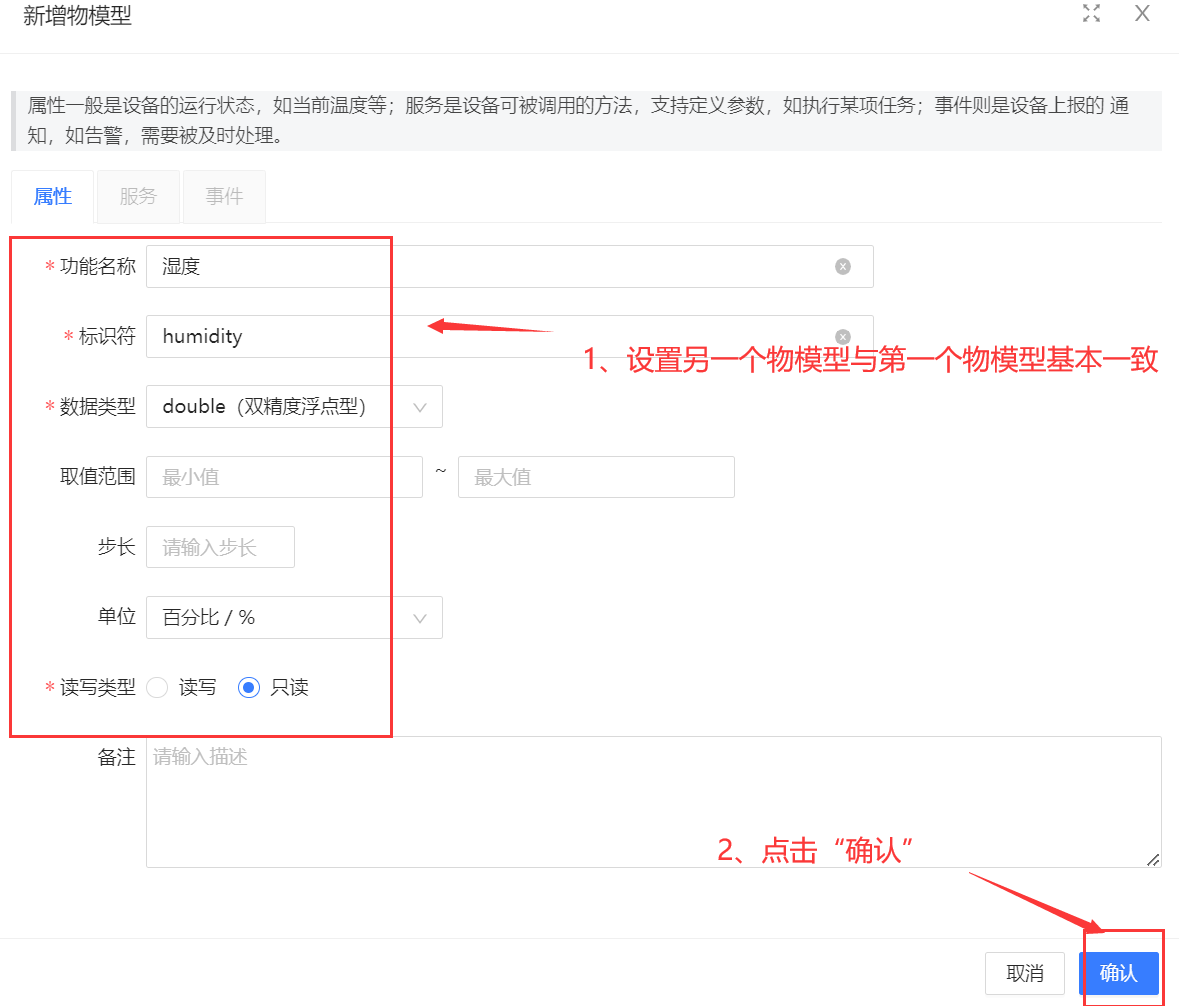
PS:物模型标识符与脚本内次两项必须一致:
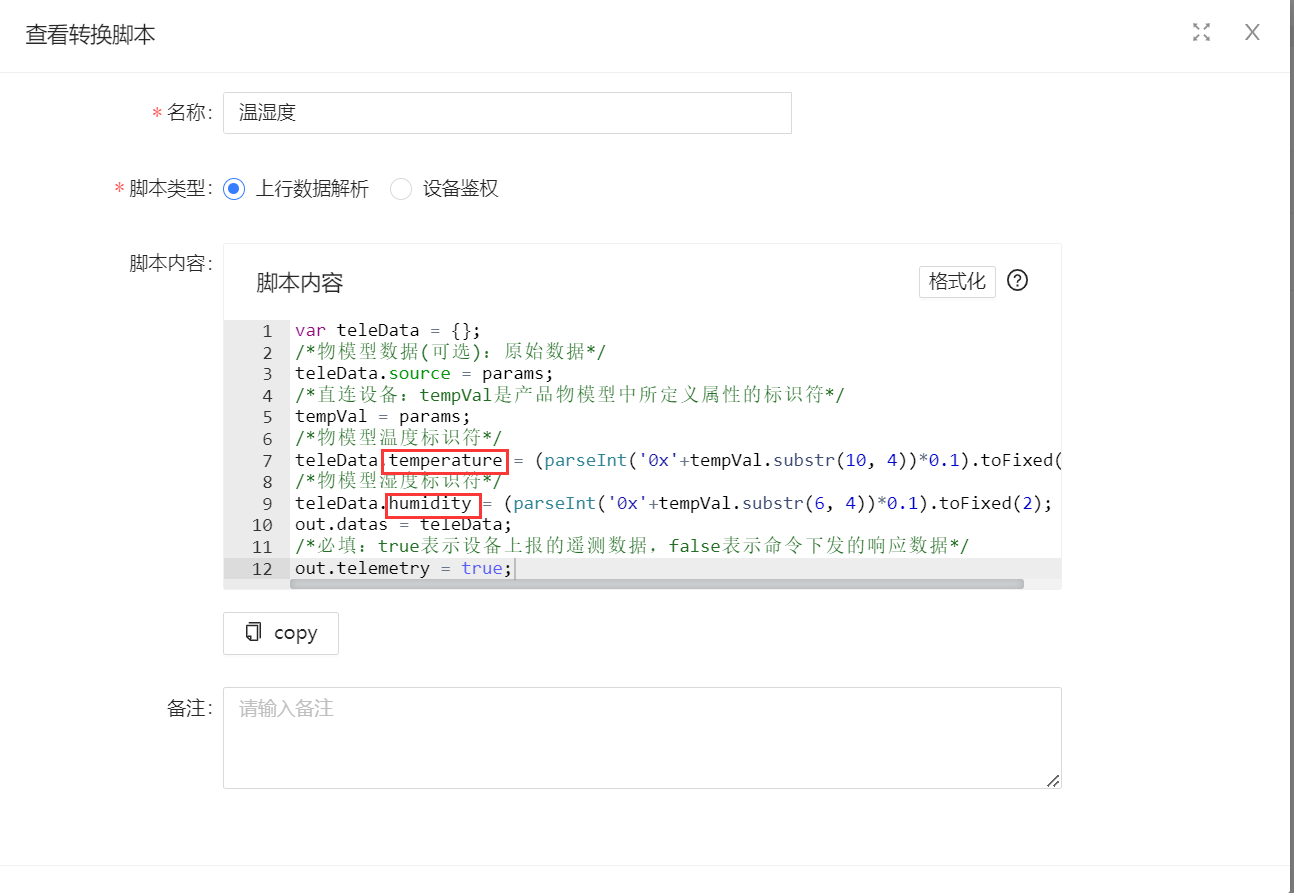
PS:物模型创建成功后需要点击“发布上线”按钮进行发布:
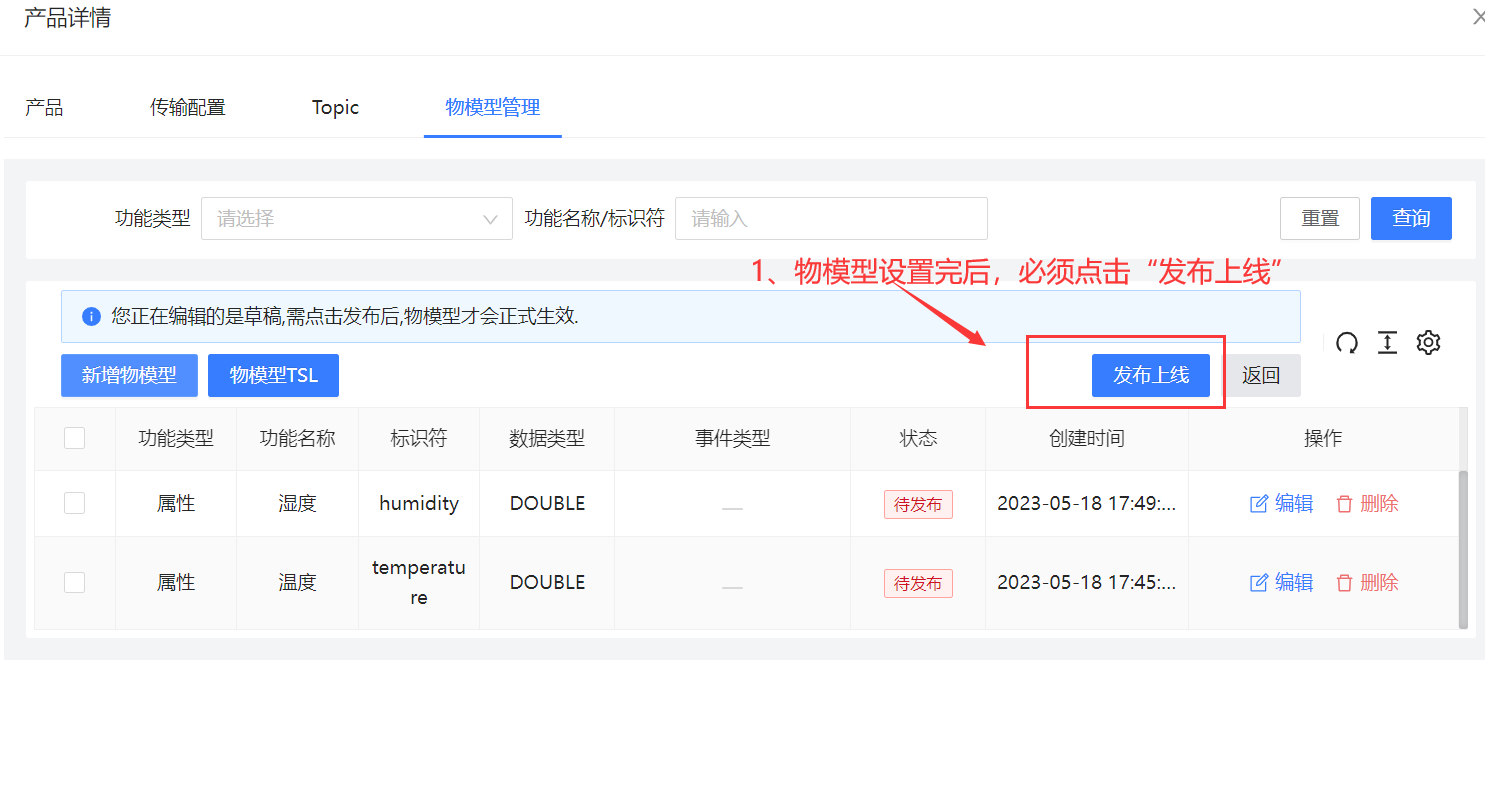
发布成功后效果如下:
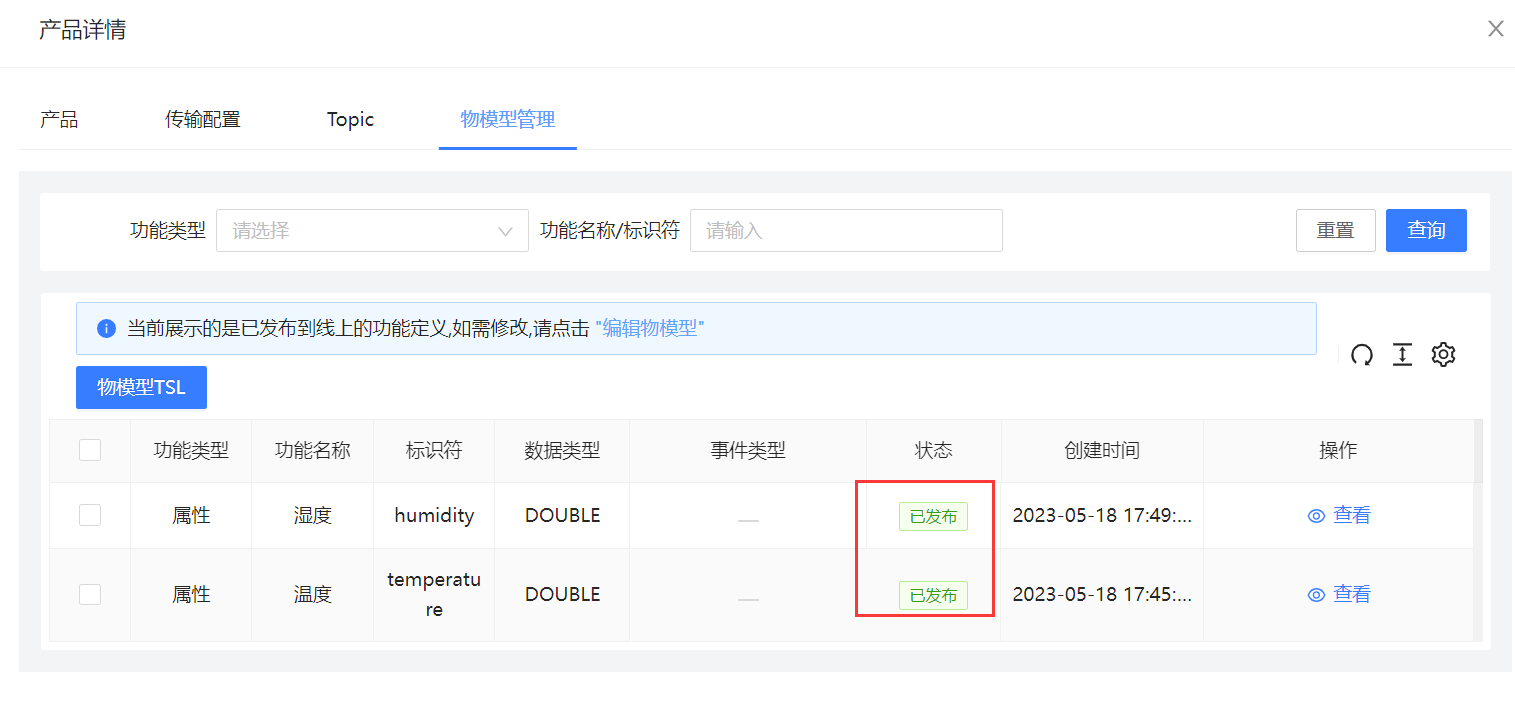
3-4、创建设备》网关设备
创建塔石网关的产品后,在“设备列表”处添加网关设备:
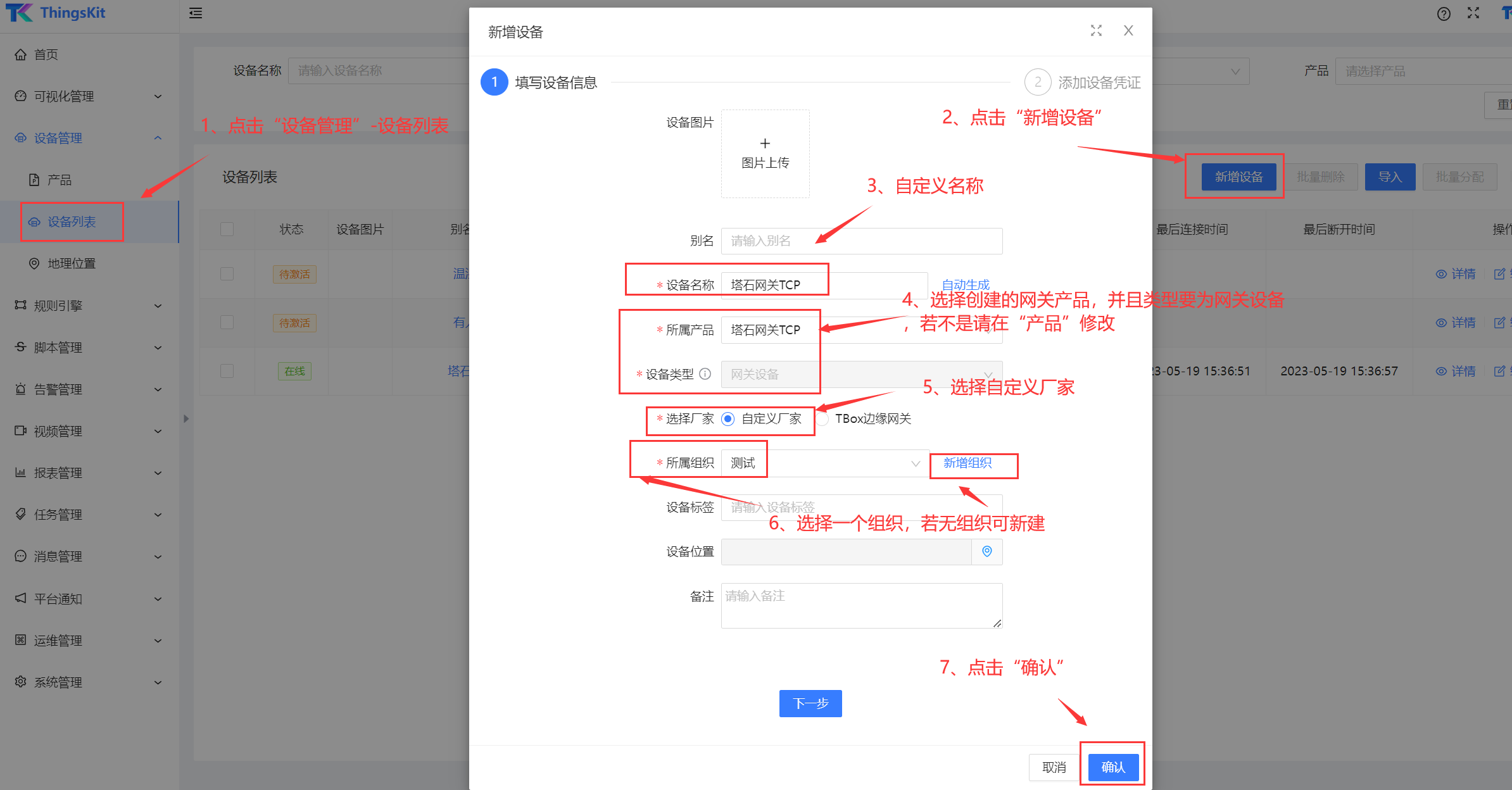
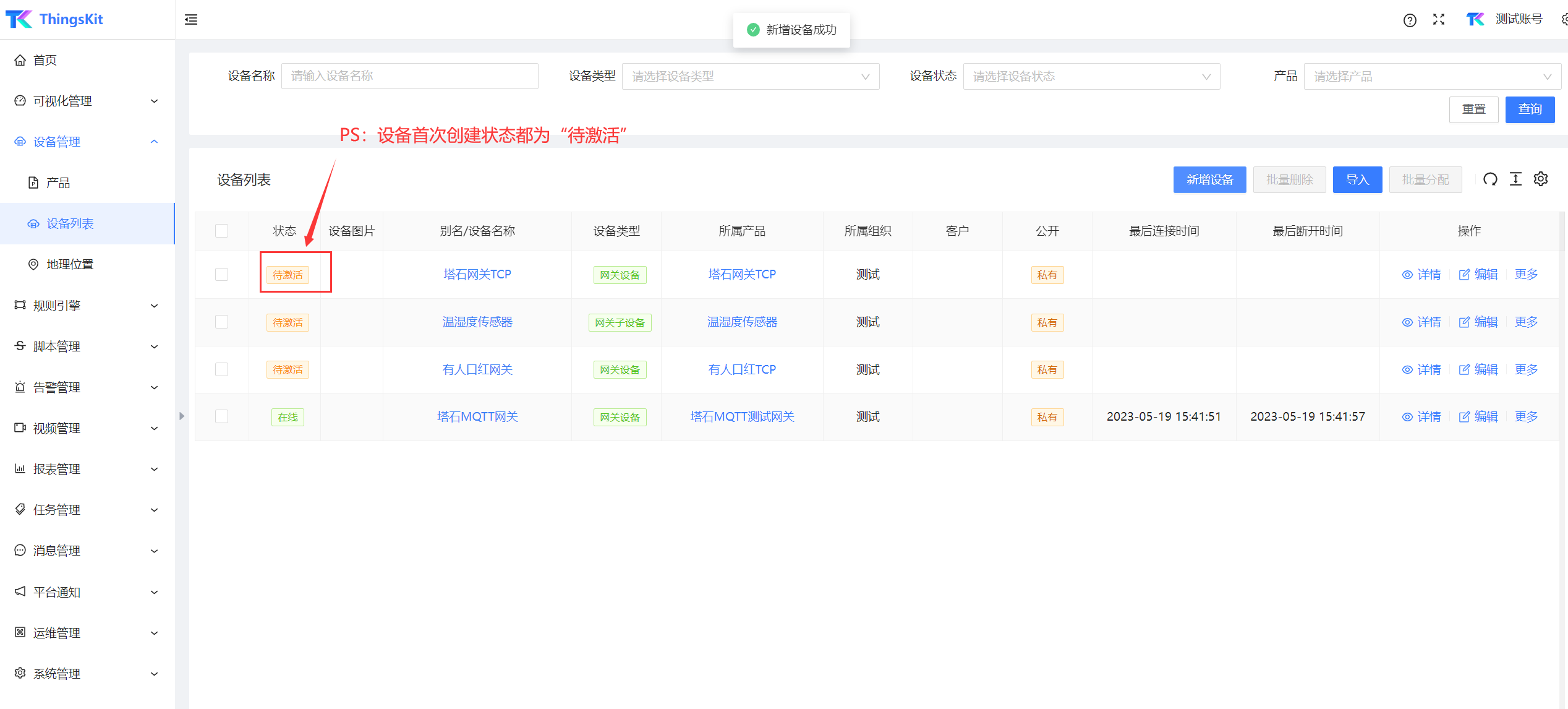
然后修改网关设备令牌:
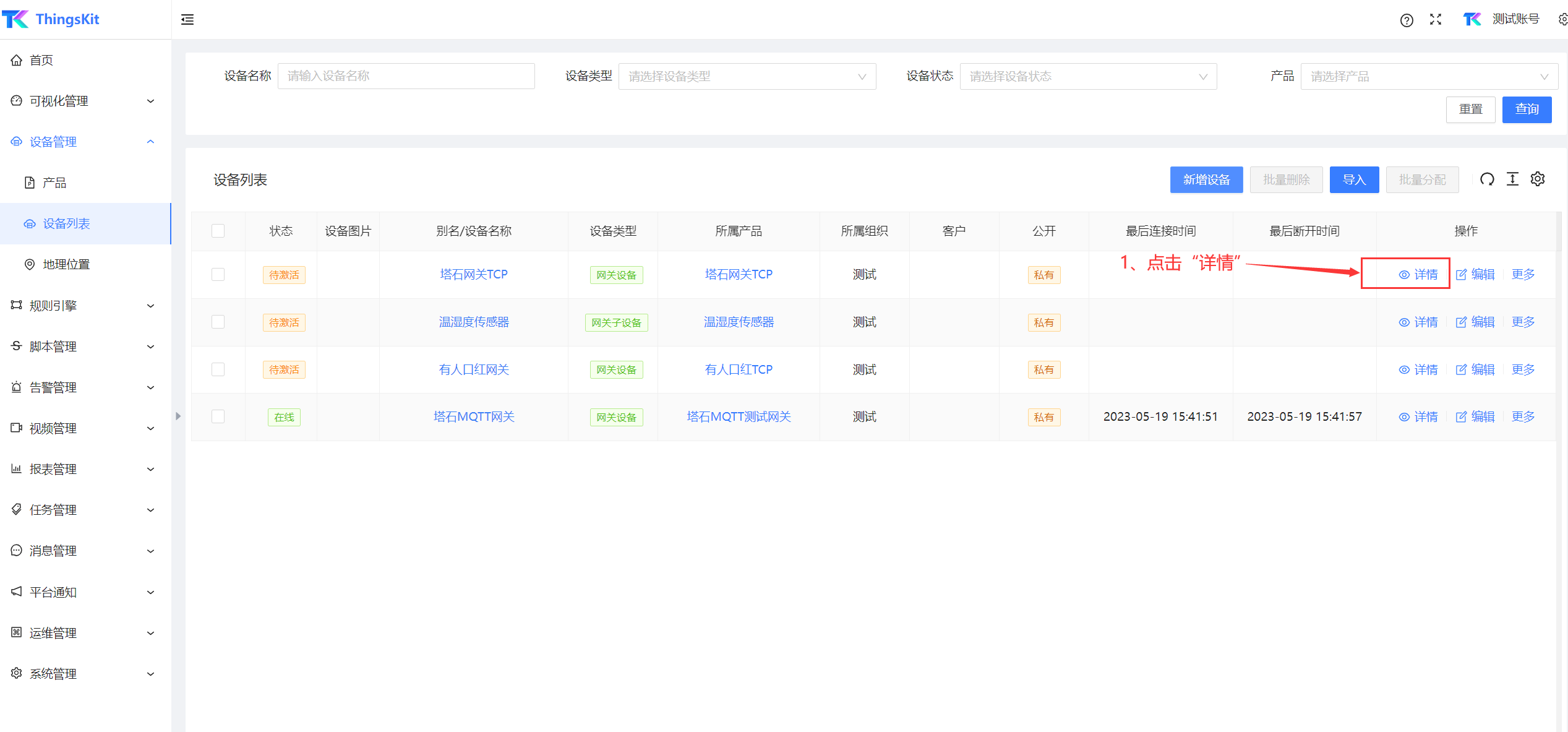
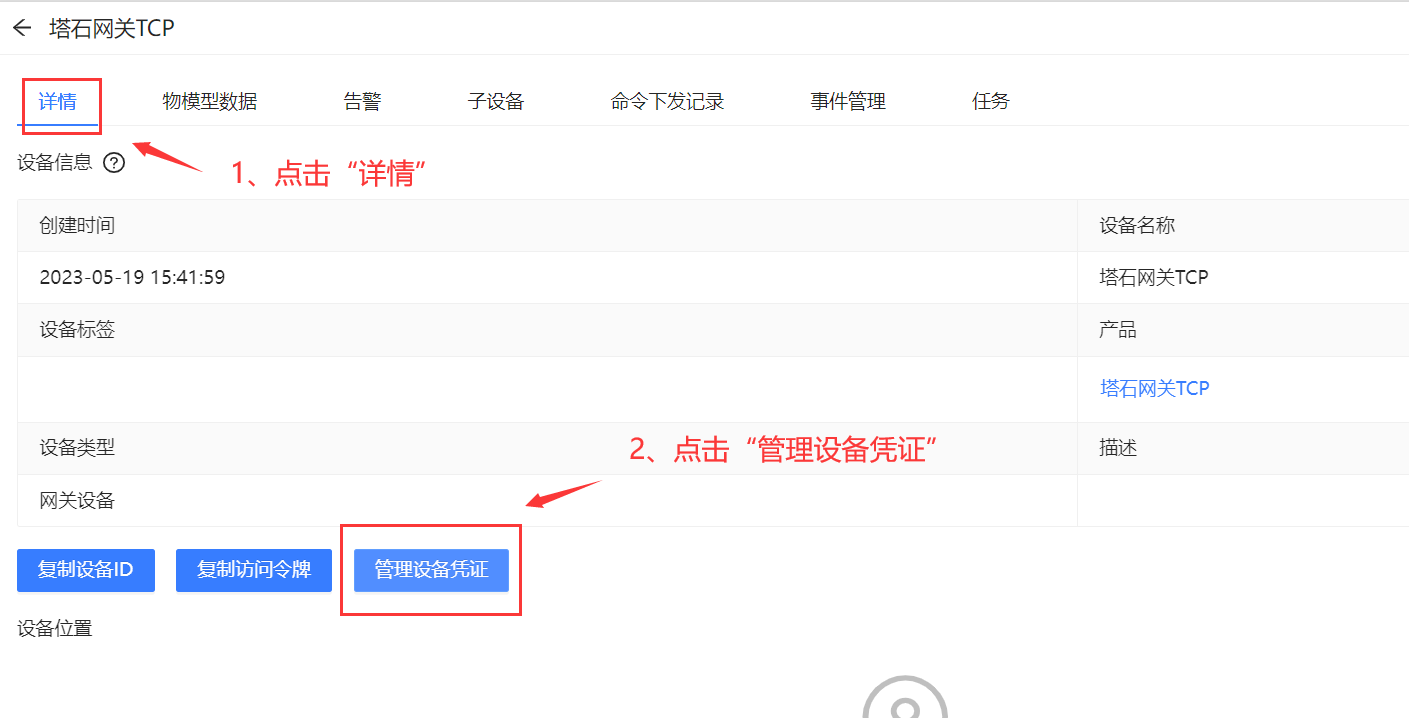
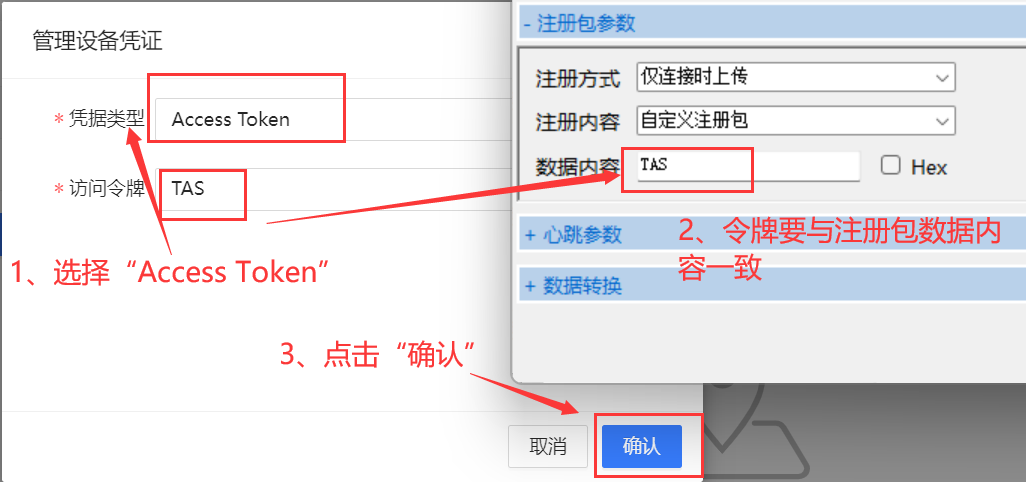
令牌设置后,网关就可以上线了,效果如下:
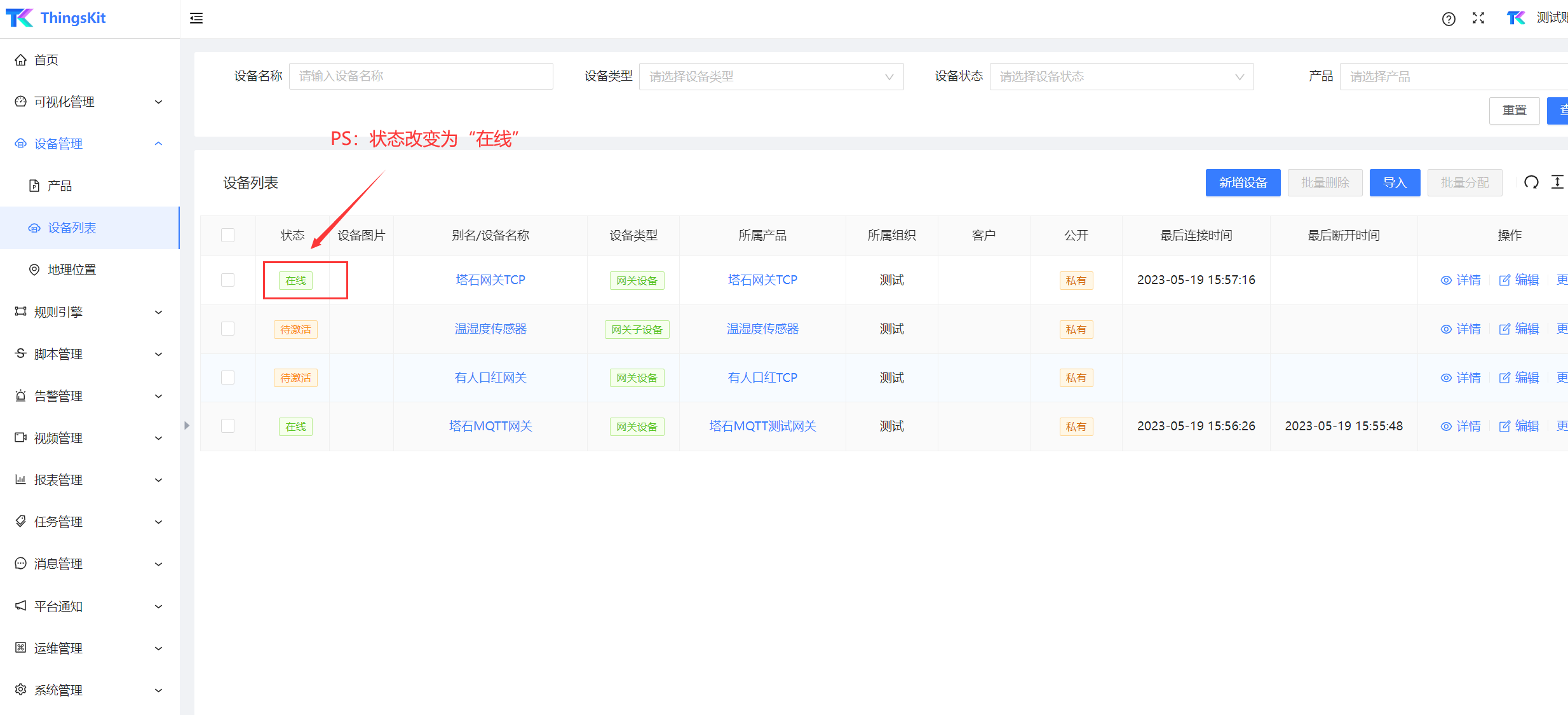
3-5、创建设备》网关子设备
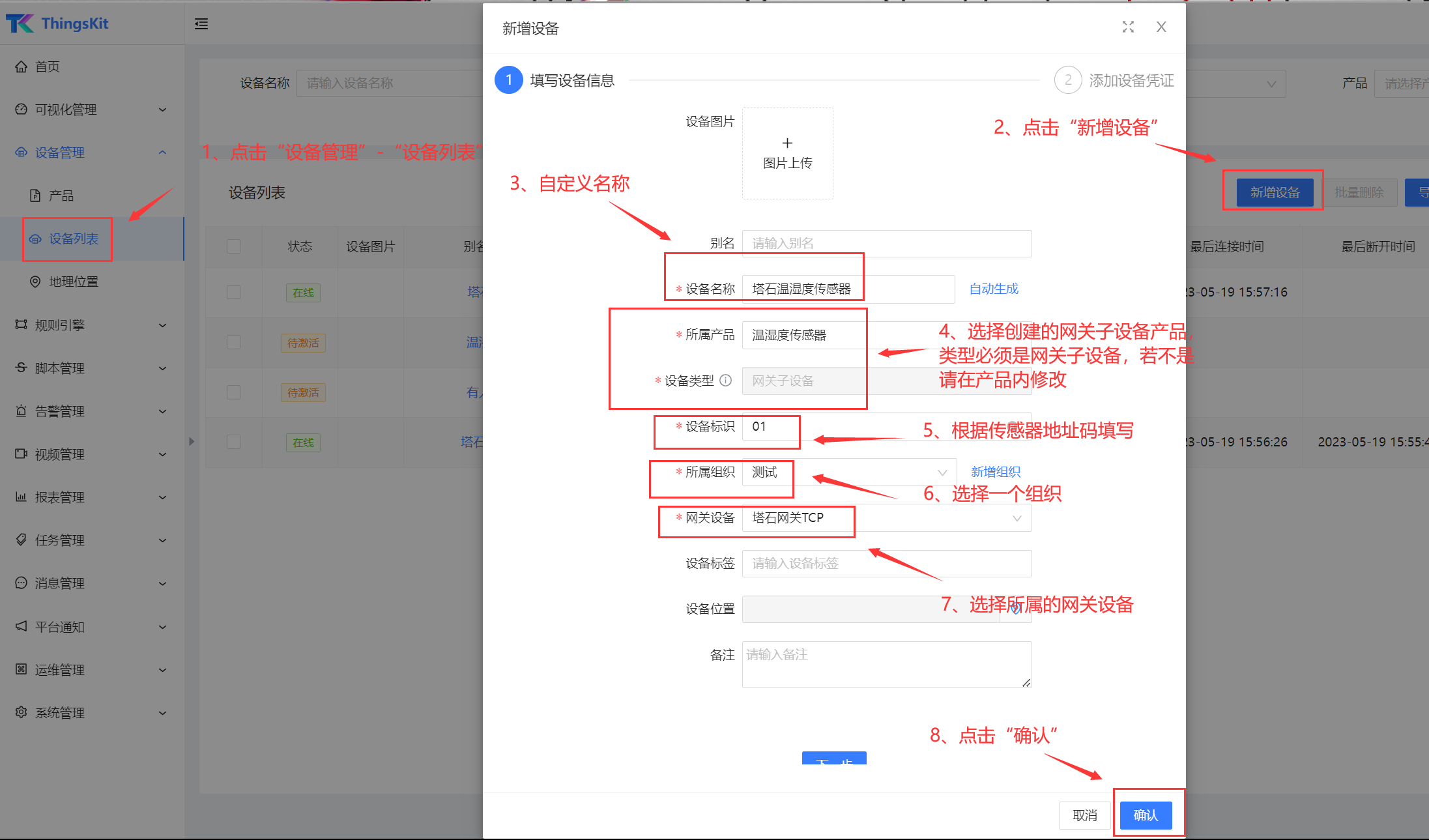
PS:有时子设备不上线需要重启网关
3-6、数据测试
创建好网关和网关子设备后,返回“设备列表”,确定网关以及网关子设备都上线后(如果设备未上线,重启网关或检查设置和线路是否错误),点击风速仪“详情”: